ユーザーズガイド PENTAX B5018ER
Lastmanualsはユーザー主導型のハードウエア及びソフトウエアのマニュアル(ユーザーガイド・マニュアル・クイックスタート・技術情報など)を共有・保存・検索サービスを提供します。 製品を購入する前に必ずユーザーガイドを読みましょう!!!
もしこの書類があなたがお探しの取扱説明書・マニュアル・機能説明・回路図の場合は、今すぐダウンロード。Lastmanualsでは手軽に早くPENTAX B5018ERのユーザマニュアルを入手できます。 PENTAX B5018ERのユーザーガイドがあなたのお役に立てばと思っています。
PENTAX B5018ERのユーザーガイドをLastmanualsがお手伝いします。

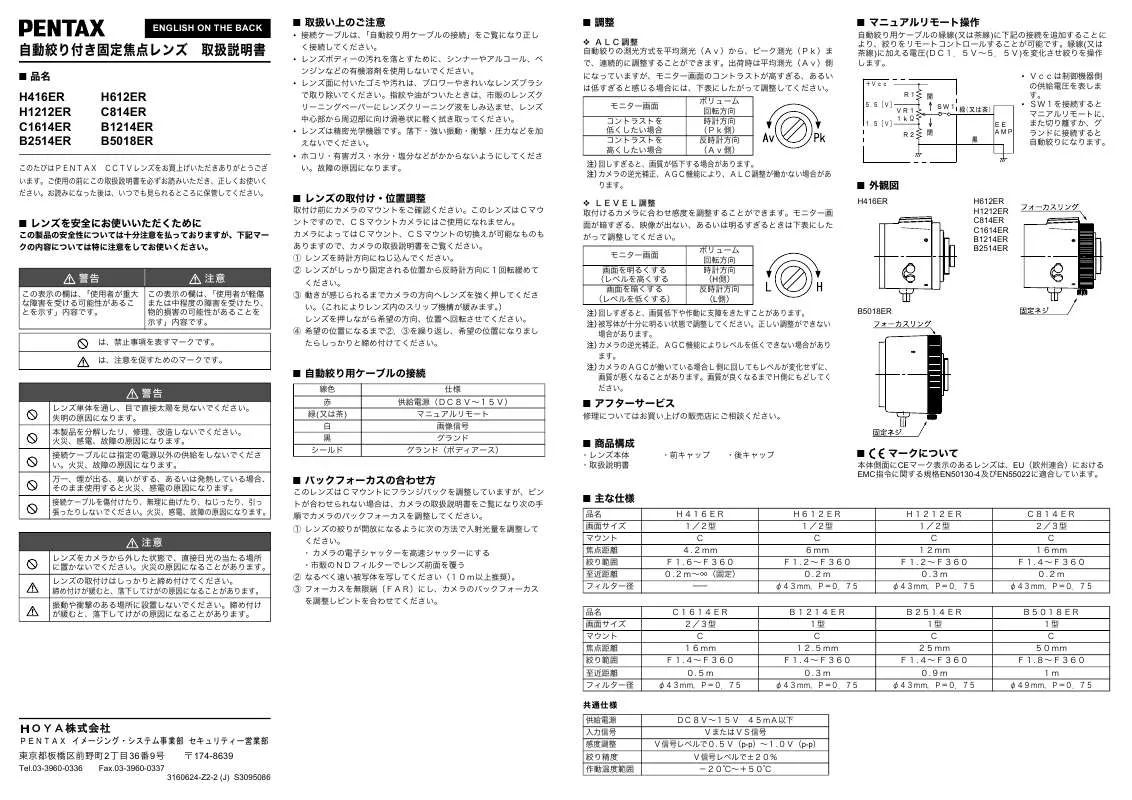
マニュアル抽象的: マニュアル PENTAX B5018ER
詳しい操作方法はユーザーガイドに記載されています。
[. . . ] 9 主な同梱品の確認 . . . . . . . . . . . . . . . . . . . . . . . . . . . . . . . . . . . . . . . . . . . . . . . . . . . . . . . . . . . . . . . . . . . . . . . . . . . . . . . . . . . . . . . . . . 10 各部の名称 . . . . . . . . . . . . . . . . . . . . . . . . . . . . . . . . . . . . . . . . . . . . . . . . . . . . . . . . . . . . . . . . . . . . . . . . . . . . . . . . . . . . . . . . . . . . . . . . . . . . . 11 操作部の名称 . . . . . . . . . . . . . . . . . . . . . . . . . . . . . . . . . . . . . . . . . . . . . . . . . . . . . . . . . . . . . . . . . . . . . . . . . . . . . . . . . . . . . . . . . . . . . . . . . 12
準備
13
クイックスタート
ストラップを取り付ける . . . . . . . . . . . . . . . . . . . . . . . . . . . . . . . . . . . . . . . . . . . . . . . . . . . . . . . . . . . . . . . . . . . . . . . . . . . . . . . . . . . . . . . [. . . ] 十字キー(23)で分を設定し、十字キー(5)を押す
11
OK ボタンを押したあと、MENU ボタンを押す
静止画を再生する 1 p. 29
78
モードダイヤル シャッターボタン
十字キー
OK ボタン MENU ボタン
早送り動画を撮影する
早送り動画を設定すると、動画撮影の際のフレームレート(1 秒間に撮 るコマ数)を少なくして動画を撮影します。撮影した動画を再生する 4 と、被写体が早送りされているように見えます。 撮 影 1 モードダイヤルを C に合わせる
2 3 4 5 6
MENU ボタンを押す
「A 撮影」メニューが表示されます。
十字キー(23)を押して「早送り動画」を選び、十字キー (5)を押す 十字キー(23)で「オフ」 「× 2」 「× 5」 「× 10」 「× 20」 を切り替える OK ボタンを押したあと、MENU ボタンを押す
撮影できる状態になります。
シャッターボタンを押す
早送り動画撮影が始まります。
x5
01:15
2004/ 7/ 7 3:00 PM
79
• オフ(× 1)は通常の動画設定です(毎秒 30 フレーム) 。× 2、× 5 と 選ぶごとに 1 秒間に撮影される回数は 1/2、1/5 と減少していきます。 • 動画再生は常に 30 フレーム毎秒ですので、× 2 で撮影したものは2倍に、 × 5 で撮影したものは 5 倍の速さで早送り再生されるように見えます。 • 音声は録音されません。 動画を撮影する 1p. 56
4 撮 影
80
撮影のための機能を設定する
モードを切り替える
撮影ができる状態を撮影モード、再生や消去ができる状態を再生モー ドといいます。 撮影モードと再生モードを切り替える • 撮影モードから再生モードへは、Q 再生ボタンを押して切り替えま す。 • 再生モードから撮影モードへは、 Q 再生ボタンを押すか、 シャッター ボタンを半押して切り替えます。
4 撮 影
撮影モードを選ぶ
撮影モード
A b
E O C . d
プログラムモード マニュアルモード ユーザーモード
一般的な撮影に向いています。 シャッター速度と絞り値を手動で設定して撮 影できます。また、Tv(シャッター優先) ・Av (絞り優先)を割り当てることができます。 各種の機能を設定しておくと、その設定で動 作します。
p. 48 p. 49 p. 54
ボイスレコーディン p. 108 音声を記録します。 グモード p. 56 動画モード 動画を撮影します。 p. 55 夜景モード 夜景など暗いシーンを撮影します。 撮影するシーンに合わせた設定で撮影しま ピクチャーモード す。12 種類のピクチャーモードが用意されて p. 58 います。
1
モ ー ド ダ イ ヤ ル を 回 し て、指 標 に AbEOC. d の い ず れ か を 合わせる
指標
81
撮影情報を表示する
撮影モード時に OK ボタンを押すと、現在の撮影条件などの表示(ディ スプレイモード)が切り替わります。 通常表示 1 2 3 4 5 6 78 電源をオンしたときの状態です。撮影情報を 046 表示します。 1 撮影モード 2 ストロボモード 3 フォーカスモード 4 ドライブモード 5 フォーカスフレーム 6 カード警告 7 撮影可能残り枚数 8 バッテリー 1/200 2004/ 7/ 7 9 日時 10 露出補正値 --0. 6 0. 6 F2. 8 3:00 PM 11 絞り値 12 シャッター速度 10 12 11 9 4 ヒストグラム表示 1 23 撮 明度分布を表示します。横軸は明るさ(左端 046 影 が最も暗く、右端が最も明るい) 、縦軸はピ 2560 クセル数を表わします。 1 記録サイズ 2 撮影画質 AWB 3 ホワイトバランス 4 測光方式 ISO AUTO 5 感度 6 ヒストグラム 1/200
F2. 8 --0. 6 0. 6
6 54
グリッド表示 構図作成の目安となるグリッドを表示します。
情報表示なし 撮影情報を表示しません。 • オートフォーカス時には、 フォーカスフレー ムが表示されます。 • 設定を変更したときは、数秒間、設定内容を 表示します。
82
液晶モニタオフ 液晶モニタをオフにします。
通常表示
• C、G、F では、液晶モニタオフはできません。 • ボイスレコーディングモードでは、ヒストグラム表示、グリッド表 示、情報表示なしはできません。 シャッターボタンやズームレバー操作を行った場合や各種設定変更 (モードダイヤルの回転など)を行った際は、数秒間、液晶モニタに表 示されます。 液晶モニタの表示モードを保存する 1p. 104
4 撮 影
83
b ボタン
ストロボの発光方法を選択する
ストロボの発光方法 4 撮 影
(表示なし)オート
a b c d
発光禁止 強制発光 オート+赤目軽減 強制発光+赤目軽減
暗い時や逆光の時に自動的にストロボを発光しま す。 暗い時や逆光の時でも発光しません。夕景撮影や ストロボの使えない場所(美術館など)での撮影 にご利用ください。 明るさにかかわらず、常にストロボを発光します。 ストロボの光が目に反射して、赤く写るのを軽減し ます。自動的にストロボを発光します。 ストロボの光が目に反射して、赤く写るのを軽減 します。 常にストロボを発光します。
• 撮影モードが動画モード、スーパーマクロモード、連続撮影、遠景モー ド、またはオートブラケット(露出)に設定されているときは、常に 発光禁止になります。 • ストロボ発光の際、プリ発光(予備発光)の後、2 回目の発光で撮影 を行います(赤目軽減機能を使用した場合は、プリ発光と 2 回目の発 光の間隔が長くなります) 。
1
撮影モードで b ボタンを押す
押すたびに発光方法が切り替わり、 液晶モニタにアイコン表示されま す。 設定したストロボ発光方法で撮影ができる状態になります。
ステータスランプとストロボランプの状態 1p. 28 ストロボ発光方法を保存する 1p. 104
84
qs/i ボタン
十字キー
OK ボタン
フォーカスの設定を変える
フォーカスモード
(表示 オ ー ト フ ォ ー カ ス るものに、ピントを合わせます。被写体までの距離が なし) モード
シャッターボタンを半押ししたときに AF エリアにあ 60cm 以上のときに使用します。 被写体までの距離が約 12cm ~ 70cm のときに使用し ます。シャッターボタンを半押ししたときに AF エリ アにあるものに、ピントを合わせます。 被写体までの距離が約 3cm ~ 14cm のときに使用しま す。シャッターボタンを半押ししたときに AF エリア にあるものに、ピントを合わせます。 遠くにあるものを撮影するときに使用します。
4 撮 影
q r s z h
マクロモード スーパーマクロ モード 遠景モード
マニュアルフォーカ 手動でピントを合わせます。 スモード オートフォーカスの対象となる範囲(AF エリア)の AF エリア移動モード 位置を変更します。
フォーカスモードを保存する 1p. 104
1
撮影モードで qs/i ボタンを押す
押すたびにフォーカスモードが切り替わり、 アイコンが液晶モニタに 表示されます。 設定したフォーカスモードで撮影できる状態になります。
85
• フォーカスモードの初期値は「オートフォーカスモード」です。 • 「スーパーマクロモード」では、ズームがワイド端に固定されます。 「AF エリア移 • 動画モード(1p. 56)および 3D モード(1p. 60)では、 動モード」は選択できません。 • 「スーパーマクロモード」と「遠景モード」では、ストロボは発光し ません。 • フォーカスモードを変更しても、 フォーカスリミットの設定は保持さ れます。 フォーカスモードを「マクロモード」 「スーパーマクロモード」に設定 しているときは、 ファインダーを見ながら撮影すると、 撮影範囲がずれ ます。必ず液晶モニタで確認してください。
4
マニュアルでフォーカスを設定する
撮 z(マニュアルフォーカスモード)に設定すると、画面中央に四角い 影 枠が表示されます。十字キー(23)を押すと、四角い枠が液晶モニ タいっぱいに拡大表示されます。その後インジケータが表示されます。 このインジケータを目安に、十字キー(23)で画面のピントを合わ せます。
046
遠くにピントが合います。
2m
近くにピントが合います。
0. 6
2004/ 7/ 7 3:00 PM
インジケータ
フォーカス位置が決まったら、OK ボタンを押すか、または十字キー (23) から指を離して約 2 秒たつと、 通常の撮影画面に切り替わります。
設定しているときに、十字キー(23)を押し続けると、速くピント合 わせができます。
86
ピントの合う位置を変える オートフォーカスモードでは、フォーカスフレームを移動させてピン トの合う位置を変更することができます。
1 2
h(AFエリア移動モード)で十字キー(2345)を押す
〔〕 (AF エリア)が移動します
OK ボタンを押す
AF エリアが確定します。 AF エリアを元の位置に戻すには、 再度 qsi ボタンを押します。
こんなときは「ピントが合わない」1p. 159 AF エリア移動時は、画面情報は変更できません。
4 撮 影
87
ズーム /f/y ボタン
MENU
十字キー OK ボタン Fn ボタン MENU ボタン
ज़ג ܱͼΒ 2560 ْৗ γχͼΠΨρϋΑ AWB AFςͺ ௶༷ ۜഽ AUTO
MENU
ਞၭ
SIMPLE
記録サイズを選択する
4 画像の記録画素数(記録サイズ)が選べます。 画素数が多くなるほど、画像が大きくなり容量も増えます。また、画 像の容量は画質の設定(1p. 90)によっても異なります。
記録サイズ 2560 × 1920 2048 × 1536 1600 × 1200 1024 × 7680 640 × 480 用途 フォトプリントなどの高画質印刷、A4 以上の大判プリ ント、画像編集・加工など はがきサイズプリント ホームページ掲載、電子メール添付など
撮 影 記録サイズ
1 2
撮影モードで MENU ボタンを押す
「A 撮影」メニューが表示されます。 SIMPLE メニュー(1p. 44)が表示されていたら、ズーム /f/y ボタ ンの x/y を押してください。
十字キー(23)を押して「記録サ イズ」を選び、十字キー(5)を押す
ज़ג ܱͼΒ ْৗ γχͼΠΨρϋΑ AFςͺ ௶༷ ۜഽ
MENU
2560 2048 1600 1024 640
AUTO
OK
৾ક
ࠨ
3 4
88
十字キー(23)を押して記録サイズを選ぶ OK ボタンを押したあと、MENU ボタンを押す
撮影できる状態になります。
• 「動画モード」では「320 × 240」に固定されます。 • 記録サイズを大きくすると、プリントしたときに、より鮮明な画像が 得られます。 • 記録サイズの設定は、電源をオフにしても保持されます。 記録サイズと画質 1p. 23
4 撮 影
89
ズーム /f/y ボタン
MENU
十字キー OK ボタン MENU ボタン
ज़ג ܱͼΒ 2560 ْৗ γχͼΠΨρϋΑ AWB AFςͺ ௶༷ ۜഽ AUTO
MENU
ਞၭ
SIMPLE
画質を選択する
4 画像の圧縮率(画質)が選べます。 E の数が多いほど、画像はきれいになり容量が増えます。なお、画像の 容量は、記録サイズの設定(1p. 88)によっても異なります。
C D E S. ファイン ファイン エコノミー 圧縮率が最も低く、写真用のプリントなどに適していま す。 圧縮率が標準で、 パソコンの画面で画像を見るときに適し ています。 圧縮率が最も高く、 ホームページ作成用などに適しています。
撮 影 画質
1 2 3 4
撮影モードで MENU ボタンを押す
「A 撮影」メニューが表示されます。 SIMPLE メニュー(1p. 44)が表示されていたら、ズーム /f/y ボタ ンの x/y を押してください。
十字キー(23)を押して「画質」を 選び、十字キー(5)を押す 十字キー (23) を押して画質を選ぶ OK ボタンを押したあと、 MENU ボタ ンを押す
撮影できる状態になります。
ज़ג ܱͼΒ 2560 ْৗ γχͼΠΨρϋΑ AFςͺ ௶༷ ۜഽ AUTO
MENU
৾ક
OK
ࠨ
画質の設定は、電源をオフにしても保持されます。
記録サイズと画質 1p. 23 90
SIMPLE メニューでの設定 SIMPLE メニューでは、記録サイズと画質を組み合わせて「画像設定」 として設定します。選択できるのは次の 4 種類です。
画像設定 最高画質 高画質 標準画質 メール画質 記録サイズ 2560 × 1920 2560 × 1920 2048 × 1536 640 × 480 画質 C D D D
4 撮 影
91
MENU
十字キー OK ボタン MENU ボタン
ज़ג ܱͼΒ 2560 ْৗ γχͼΠΨρϋΑ AWB AFςͺ ௶༷ ۜഽ AUTO
MENU
ਞၭ
SIMPLE
ホワイトバランスを調整する
4 撮影時の光の状態に応じて、画像を自然な色あいに調整する方法を選 択します。
調整をカメラにまかせます。 太陽の下で撮影するときに設定します。 日陰で撮影するときに設定します。 電球など白熱灯で照明されたものを撮影するときに設定 します。 蛍光灯で照明されたものを撮影するときに設定します。 手動で調整して撮影するときに設定します。
撮 ホワイトバランス 影 F オート
G H I J K 太陽光 日陰 白熱灯 蛍光灯 マニュアル
1 2 3 4 5
撮影モードで MENU ボタンを押す
「A 撮影」メニューが表示されます。
十字キー(23)を押して「ホワイトバランス」を選ぶ 十字キー(5)を押す
ホワイトバランス選択画面が表示されます。
γχͼΠΨρϋΑ AWB
十字キー(23)で設定を選ぶ OK ボタンを押したあと、 MENU ボタ ンを押す
撮影できる状態になります。
ストロボ発光時、 ホワイトバランスは設定にかかわらず、 ストロボ光に 合わせて調整されます。 ホワイトバランスを保存する 1p. 104
MENU
৾ક
OK
ࠨ
92
マニュアルで設定する あらかじめ、白い紙などホワイトバランスの調整に用いる素材を用意 しておきます。
1 2
ホワイトバランス選択画面で K(マニュアル)を選ぶ ホワイトバランスの調整に用いる素 材 (白い紙など) にレンズを向け、 液 晶モニタ中央の四角い枠いっぱいに 表示されるよう、カメラを構える Fn ボタンを押す
γχͼΠΨρϋΑ AWB
3
SHUTTER MENU
ା
OK
ホワイトバランスが自動的に調整されま す。 4 調整中は、液晶モニタに「調整中」と表示されます。調整が終わると 「完了」と表示され、ホワイトバランス選択画面に戻ります。 撮
৾ક
ࠨ
4
OK ボタンを押したあと、MENU ボタンを押す
撮影できる状態に戻ります。
影
93
MENU
十字キー OK ボタン MENU ボタン
ज़ג ܱͼΒ 2560 ْৗ γχͼΠΨρϋΑ AWB AFςͺ ௶༷ ۜഽ AUTO
MENU
ਞၭ
SIMPLE
オートフォーカス範囲を設定する
オートフォーカスの対象となる範囲(AF エリア)を設定します。 4 撮 影 AF エリア
マルチ
通常範囲に設定します。
スポット フォーカスが合う範囲を狭くします。
1 2 3 4
撮影モードで MENU ボタンを押す
「A 撮影」メニューが表示されます。
十字キー(23)を押して「AF エリ ア」を選び、十字キー(5)を押す 十字キー(23)を押して AF エリア を選ぶ OK ボタンを押したあと、 MENU ボタ ンを押す
撮影できる状態に戻ります。
ज़ג ܱͼΒ 2560 ْৗ γχͼΠΨρϋΑ AWB AFςͺ ௶༷ ۜഽ AUTO
MENU
৾ક
OK
ࠨ
AF エリアは、ファインダー内には表示されません。AF エリアを利用し たピント合わせや、AF エリアの設定を行う場合は、必ず液晶モニタで 確認してください。 AF エリアの設定を保存する 1p. 104
94
MENU
十字キー OK ボタン MENU ボタン
ज़ג ܱͼΒ 2560 ْৗ γχͼΠΨρϋΑ AWB AFςͺ ௶༷ ۜഽ AUTO
MENU
ਞၭ
SIMPLE
測光方式を設定する
画面のどの部分で明るさを測り、露出を決定するのかを設定します。 測光方式
L M N 分割 中央部重点 スポット 画面全体をきめ細かく測光して露出を決定します。 画面中央を重点的に測光して露出を決定します。 画面の中央のみを測光して露出を決定します。
4 撮 影
1 2 3 4
撮影モードで MENU ボタンを押す
「A 撮影」メニューが表示されます。
十字キー(23)を押して「測光方 式」を選び、十字キー(5)を押す 十字キー(23)を押して測光方式 を選ぶ OK ボタンを押したあと、 MENU ボタ ンを押す
撮影できる状態になります。
ज़ג ܱͼΒ 2560 ْৗ γχͼΠΨρϋΑ AWB AFςͺ ௶༷ ۜഽ AUTO
MENU
৾ક
OK
ࠨ
スポット測光 N では、AF エリア移動に連動して測光ポイントが移動し ます。 (1p. 87) 測光方式を保存する 1p. 104
95
MENU
十字キー OK ボタン MENU ボタン
ज़ג ܱͼΒ 2560 ْৗ γχͼΠΨρϋΑ AWB AFςͺ ௶༷ ۜഽ AUTO
MENU
ਞၭ
SIMPLE
感度を設定する
撮影する場所の明るさに応じて、感度を設定します。 4 撮 影 感度
AUTO 50 100 200 400
設定をカメラにまかせます • 感度が低い(数字が小さい)ほど、ノイズの少ないシャープな画像が 得られます。暗い場所ではシャッター速度が遅くなります。 • 感度が高い(数字が大きい)ほど、暗い場所でもシャッター速度を早 くできます。画像にはノイズが増えます。
1 2 3 4
撮影モードで MENU ボタンを押す
「A 撮影」メニューが表示されます。
十字キー(23)を押して「感度」を 選び、十字キー(5)を押す 十字キー (23) を押して感度を選ぶ OK ボタンを押したあと、 MENU ボタ ンを押す
撮影できる状態になります。
ज़ג ܱͼΒ ْৗ γχͼΠΨρϋΑ AFςͺ ௶༷ ۜഽ
MENU
2560 50 100 200 400 AUTO
OK
AUTO
৾ક
ࠨ
「マニュアル露出モード」では、 「オート」は選択できません。
感度を保存する 1p. 104
96
MENU
十字キー OK ボタン MENU ボタン
ज़ג ܱͼΒ 2560 ْৗ γχͼΠΨρϋΑ AWB AFςͺ ௶༷ ۜഽ AUTO
MENU
ਞၭ
SIMPLE
フォーカスリミットを設定する
フォーカスリミットを O(オン)にすると、通常撮影時は遠距離側に、 マクロ撮影時には近距離側にレンズ移動が制限されますので、すばや 4 いピント合わせが可能になります。 また、フォーカスリミットを P(オフ)にすると、ピント合わせの時間 撮 影 は長くなりますが、約 12cm ~∞までそのままで、ピントを合わせるこ とができます。
1 2 3 4
撮影モードで MENU ボタンを押す
「A 撮影」メニューが表示されます。
十字キー(23)を押して「フォー カスリミット」を選ぶ 十字キー(45)で O(オン)/ P (オフ)を切り替える OK ボタンを押す
撮影できる状態になります。
ज़ג ȜΠήρΉΛΠ ͼϋΗȜΨσज़ג έȜΑςηΛΠ έ ்ͤ൲ْ ΟΐΗσΒȜθ ·ͼΛ·ΫνȜ 1ຟ
MENU
ਞၭ
SIMPLE
フォーカスリミットが P(オフ)のときは、スーパーマクロ領域はピン トが合いません。
97
MENU
十字キー OK ボタン MENU ボタン
ज़ג ܱͼΒ 2560 ْৗ γχͼΠΨρϋΑ AWB AFςͺ ௶༷ ۜഽ AUTO
MENU
ਞၭ
SIMPLE
クイックビューの時間を設定する
4 撮 影 クイックビュー(撮影直後の画像表示)の表示時間を 0. 5 秒、1 秒、3 秒、 5 秒、オフ(表示しない)から選択します。
1 2 3 4
撮影モードで MENU ボタンを押す
「A 撮影」メニューが表示されます。
十字キー(23)を押して「クイッ クビュー」を選び、十字キー(5)を 押す 十字キー(23)を押して表示時間 を選ぶ OK ボタンを押したあと、 MENU ボタ ンを押す
撮影できる状態になります。
ज़ג ȜΠήρΉΛΠ ͼϋΗȜΨσज़ ג5 ຟ έȜΑςηΛΠ 3ຟ ்ͤ൲ْ 1ຟ ΟΐΗσΒȜθ 0. 5 ຟ ·ͼΛ·ΫνȜ έ AUTO
MENU
৾ક
OK
ࠨ
クイックビューの設定は、電源をオフにしても保持されます。
98
MENU
十字キー
ज़ג ܱͼΒ 2560 ْৗ γχͼΠΨρϋΑ AWB AFςͺ ௶༷ ۜഽ AUTO
MENU
ਞၭ
SIMPLE
MENU ボタン
ノイズリダクションを設定する
ノイズリダクションは、撮影後に画像からノイズを取り除く機能です。 . ・ M・ Tv・ Av でのみ有効です。 4
1 2 3 4
撮影モードで MENU ボタンを押す
「A 撮影」メニューが表示されます。
撮 影
ज़ג ġ ၛఘণ༹ κȜΡικς USER ΦͼΒςΘ·Ώοϋ ΏλȜίΥΑ
MENU
十字キー(23)を押して「ノイズ リダクション」を選ぶ 十字キー(45)で O(オン)/ P (オフ)を切り替える MENU ボタンを押す
撮影できる状態になります。
M P
ਞၭ
SIMPLE
• M・ Tv・ Av ではシャッタースピード 1/4 秒から有効です。 • ノイズリダクション作動時は、処理時間を必要とする分、ノイズリダ クションを行わないときの約 2 倍の時間がかかります。
99
MENU
十字キー
ज़ג ܱͼΒ 2560 ْৗ γχͼΠΨρϋΑ AWB AFςͺ ௶༷ ۜഽ AUTO
MENU
ਞၭ
SIMPLE
MENU ボタン
シャープネスを設定する
画像の輪郭をハードまたはソフトにします。 4 撮 影
1 2 3 4
撮影モードで MENU ボタンを押す
「A 撮影」メニューが表示されます。
十字キー(23)を押して「シャー プネス」を選ぶ 十字キー (45) でy (ソフト) x (標準)z(ハード)を切り替える
-側がソフト、+側がハードになります。
ज़ג ġ ၛఘণ༹ κȜΡικς
M P USER ΦͼΒςΘ·Ώοϋ ΏλȜίΥΑ ਞၭ SIMPLE
MENU
MENU ボタンを押す
撮影できる状態になります。
シャープネスの設定は、電源をオフにしても保持されます。
100
MENU
十字キー
ज़ג ܱͼΒ 2560 ْৗ γχͼΠΨρϋΑ AWB AFςͺ ௶༷ ۜഽ AUTO
MENU
ਞၭ
SIMPLE
MENU ボタン
彩度を設定する
色の鮮やかさを設定します。
1 2 3 4
撮影モードで MENU ボタンを押す
「A 撮影」メニューが表示されます。
4 撮 影
ज़ג दഽ ġ ϋΠρΑΠ
十字キー(23)を押して「彩度」 を選ぶ 十字キー(45)で y(低)x (標準)z(高)を切り替える
-側が彩度が低く、 +側が彩度が高くなり ます。
MENU
ਞၭ
SIMPLE
MENU ボタンを押す
撮影できる状態になります。
彩度の設定は、電源をオフにしても保持されます。
101
MENU
十字キー
ज़ג ܱͼΒ 2560 ْৗ γχͼΠΨρϋΑ AWB AFςͺ ௶༷ ۜഽ AUTO
MENU
ਞၭ
SIMPLE
MENU ボタン
コントラストを設定する
画像内の明暗差を設定します。 4 撮 影
1 2 3 4
撮影モードで MENU ボタンを押す
「A 撮影」メニューが表示されます。
十字キー(23)を押して「コント ラスト」を選ぶ 十字キー(45)で y(低)x (標準)z(高)を切り替える
-側がコントラストが低く、 +側がコント ラストが高くなります。
ज़ג दഽ ġ ϋΠρΑΠ
MENU
ਞၭ
SIMPLE
MENU ボタンを押す
撮影できる状態になります。
コントラストの設定は、電源をオフにしても保持されます。
102
十字キー
露出を補正する
撮影する画像全体の明るさを調整します。 意図的に露出をオーバー(明るく)やアンダー(暗く)にして撮影す る際に利用します。 4 撮 影
1 2
撮影モードで十字キー (45) を押す
露出補正バーが表示されます。
037
十字キー (45) で露出補正量を選ぶ
明るくする場合は+側に、暗くする場合は -側に設定します。 露出補正の値は、 - 2. 0EV ~+ 2. 0EV の範囲 を 1/3EV 単位で選択できます。
--
+0. 7
2 1 0 1
2
+
選択してから 0. 5 秒ほどで、撮影できる状態になります。
露出補正値を保存する 1p. 104 「ヒストグラム表示」の場合は、露出補正バーは表示されません。
103
設定を保存する
メニュー項目を保存する(モードメモリ)
電源をオフにする際に、撮影のために設定した値を保存するかどうかを 選びます。O を選ぶと、電源オフ直前の設定状態をメモリします。P を 選ぶと、電源をオフにしたときに初期設定に戻ります。
項目 内容の登録方法 初期設定
ストロボ ドライブモード
b ボタンで設定したストロボの発光方法を保存します。 gh ボタンで選んだドライブモード (gj など) を保存 します。 qs/i ボタンで設定したフォーカスモードを保存しま す。 ズーム /f/y ボタンで設定した光学ズーム位置を保存 します。 マニュアルフォーカスの位置を保存します。
O P P P P P P P P P O P O
4 撮 影
フォーカス方式 ズーム位置 MF 位置
「A 撮影」メニューの「ホワイトバランス」での設定を ホワイトバランス 保存します。 「A 撮影」メニューの「AF エリア」での設定を保存し AF エリア ます。 「A 撮影」メニューの「測光方式」で設定した測光方式 測光方式 を保存します。 「A 撮影」メニューの「感度」で設定した値を保存しま 感度 す。 ズーム /f/y ボタンで設定した露出補正値を保存しま 露出 す。 「A 撮影」メニューの「デジタルズーム」での設定(オ デジタルズーム ン/オフ)を保存します。 ディスプレイ ファイル No 液晶モニタの表示モードを保存します。 ファイル番号を保存します。SD メモリーカードを入れ 替えた場合でも連番でファイル名を作成します。
• 「モードメモリ」に含まれないメニュー項目は、電源をオフにした後 も、各機能のメニュー画面で設定された値が保持されます。 • デジタルズーム領域で設定したズーム位置は、 「モードメモリ」の 「ズーム位置」をオンにしても保存されません。 • 「モードメモリ」は、ユーザーモードとそれ以外の撮影モードで別々 に設定することができます。 104
1 2 3 4 5 6
撮影モードで MENU ボタンを押す
「A 撮影」メニューが表示されます。
十字キー(23)を押して「モード メモリ」を選ぶ 十字キー(5)を押す
「モードメモリ」メニューが表示されます。
十字キー(23)で項目を選ぶ
κȜΡικς ΑΠυδ ΡρͼήκȜΡ έȜΑ༷ ΒȜθպ౾ MFպ౾ γχͼΠΨρϋΑ
MENU
৾ક
OK
ࠨ
十字キー(45)で O(オン)/ P (オフ)を切り替える OK ボタンを押したあと、MENU ボタンを押す
撮影できる状態になります。
4 撮 影
105
ユーザーモードに機能を登録する
撮影モードを E に合わせて撮影のための機能を設定すると、 設定した 撮影機能がユーザーモードに登録されます。 ユーザーモードに登録できる機能
ユーザーモードに登録できる項目 初期設定
4 撮 影
ストロボモード ドライブモード フォーカスモード MF 位置 液晶表示(撮影時) 記録サイズ 画質 ホワイトバランス マニュアルホワイトバランス AF エリア ズーム位置 測光方式 感度 露出補正 オートブラケット インターバル撮影 フォーカスリミット 早送り動画 デジタルズーム クイックビュー 立体視法 モードメモリ ノイズリダクション シャープネス 彩度 コントラスト Fn 機能
オート 標準 通常 AF 無限遠 標準情報 2560 × 1920 D AWB(オート) - マルチ ワイド端 L(分割) AUTO ± 0. 0 露出 - オン オフ オン 1秒 e(平行法) すべてオン オン 標準 標準 標準 2 記録サイズ 3 画質 4 ホワイトバランス 5AF エリア
参照 p. 84 p. 70~76 p. 85 p. 86 p. 82 p. 88 p. 90 p. 92 p. 92 p. 94 p. 68 p. 95 p. 96 p. 103 p. 74 p. 76 p. 97 p. 79 p. 68 p. 98 p. 62 p. 104 p. 99 p. 100 p. 101 p. 102 p. 151
106
メモ
4 撮 影
107
録音・再生
音声を録音する(ボイスレコーディングモード)
音声を記録します。SD メモリーカードの空き容量に応じて、録音でき る時間が表示されます。
電源スイッチ シャッターボタン
マイク
5 録 音 ・ 再 生
1
モードダイヤルを O に合わせて、電 源スイッチを押す
液晶モニタに録音可能な時間が表示されま す。 1 残り録音可能時間 2 録音時間
2
1
00:10:00
00 0 : 00 0 : 30
SHUTTER
2 3 4
シャッターボタンを押す
録音が開始されます。録音中は、セルフタ イマーランプとストロボランプが点灯します。
ΑΗȜΠ
シャッターボタンを押す
録音が終了します。
電源を切ってボイスレコーディングモードを終了する
• 音声はモノラルの WAVE ファイルで記録されます。 • マイクはカメラ前面に付いています。最適な状況で録音できるよう に、カメラの向きを調整してください。 • シャッターボタンを押し続けている間は録音され、 ボタンを放すと録 音終了します。 ボイスレコーディングモードでは「Q 再生」メニューと「B 詳細設定」 メニューしか選択できません。
108
音声を再生する
ボイスレコーディングモードで録音した音声を再生します。
Q 再生ボタン ズーム /f/y ボタン スピーカー 十字キー
1 2 3
ボイスレコーディングモードで、Q 再生ボタンを押す 十字キー(45)で再生したい音声を選ぶ 十字キー(2)を押す
再生を開始します。
00 0 : 00 0 : 30
100-0001
5 録 音 ・ 再 生
• 再生中にできる操作
一時停止する 再開するときは もう一度押す 十字キー(4) 約 5 秒前に戻る 十字キー(5) 約 5 秒先に送る ズーム /f/y ボタン(x) 音量を大きくする ズーム /f/y ボタン(w) 音量を小さくする 十字キー(2)
00 0 : 01 1 : 00
2004/ 7/ 7 3:00 PM
ファイルの総録音時間
4 5
十字キー(3)を押す
再生を停止します。
Q 再生ボタンを押す
ボイスレコーディングモードに切り替わります。
撮影モードから再生モードに入ったときは、手順 5 で撮影モードに切り 替わります。 (1p. 33)
109
ボイスメモを付ける
撮影した画像にボイスメモを付けることができます。
Q 再生ボタン
十字キー
OK ボタン Fn ボタン
1 2
5 録 音 ・ 再 生
再生モードにする 十字キー(45)でボイスメモを付 けたい画像を選び、Fn ボタンを押す
1/200 F4. 7
Fn
100-0010
3 4 5
2004/ 7/ 7 3:00 PM 100-0001 27sec 27sec
十字キー(4)を押す
撮影した画像とボイスメモを開始するため の画面が表示されます。
OK ボタンを押す
ボイスメモの録音を開始します。最長 30 秒 録音することができます。
MENU
৾ક
OK
ΑΠΛί
OK ボタンを押す
ボイスメモの録音が終了します。
• ボイスメモを付けると、画面に U が表示されます。 • すでにボイスメモが録音されている画像にボイスメモを上書きする ことはできません。いったんボイスメモを消去してから、もう一度録 音してください。 (1p. 118) プロテクト(Z)されている画像は、ボイスメモを付けることはでき ません。
110
再生・消去・画像編集
画像を再生する
SD メモリ-カードをセットしているときは、カードに記録された画像 が再生されます。
Q 再生ボタン ズーム /f/y ボタン 十字キー
OK ボタン MENU ボタン
静止画を再生する
Q 再生ボタンを押します。 操作方法は「画像を再生する」 (p. 29) 「前後の画像を再生する」 (p. 29) をご覧ください。
6
再 生 再生する画像を最大 4 倍まで拡大表示できます。拡大中は液晶モニタに ・ 消 ガイドが表示されます。 (拡大倍率は記録サイズにより異なります) 去 1 再生モードに入り、十字キー(45)で拡大表示したい画 ・ 画 像を選ぶ 像 2 ズーム /f/y ボタンの x/y を押す 編 x2. 5 集 画面が大きく (1 倍~ 4 倍) 表示されます。 押
し続けると、連続的に大きさが変わります。
• 拡大表示中にできる操作 拡大位置を移動する 十字キー(2345) ズーム /f/y ボタン(x) 画像を大きくする ズーム /f/y ボタン(w)画像を小さくする
拡大して再生する
3
OK ボタンを押す
拡大再生が終了します。
動画、音声、回転している静止画は拡大表示できません。 111
クイック拡大をオン/オフする 拡大再生時にズーム /f/y ボタンを 1 回押しただけで、画像を最大倍率 まで拡大できます。
1 2 3 4
再生モードで MENU ボタンを押す
「Q 再生」メニューが表示されます。
十字キー(23)を押して「クイック拡大」を選ぶ 十字キー(45)で O(オン)/ P(オフ)を切り替える
オン:ズーム /f/y ボタンの y を 1 回押すと、 最大倍率まで拡大する。 オフ:ズーム /f/y ボタンの y を 1 回押すと、1 段階ずつ拡大する。
OK ボタンを押す
再生モードに戻ります。
6 再 生 ・ 消 去 ・ 画 像 編 集
112
Q 再生ボタン ズーム /f/y ボタン 十字キー
動画を再生する
動画を再生します(音声も同時に再生されます) 。再生中は液晶モニタ に操作ガイドが表示され、再生、コマ送り(コマ戻し)再生、一時停 止、音量調節などができます。
1 2
再生モードに入り、十字キー(45)で再生したい動画を 選ぶ 十字キー(2)を押す
再生が開始します。
• 再生中にできる操作 十字キー(4) 十字キー(5) 十字キー(2) ズームボタン w/x • 一時停止中にできる操作 十字キー(4) 十字キー(5) 十字キー(2) 逆方向に再生する 順方向に再生する 一時停止する 音量を調整する コマ戻しする コマ送りする 一時停止を解除する(再生する)
残り再生時間
100-0001 01:00
6 再 生 ・ 消 去 ・ 画 像 編 集
2004/ 7/ 7 3:00 PM
3 4
十字キー(3)を押す
再生が停止し、1 コマ目に戻ります。
Q 再生ボタンを押す
撮影モードに切り替わります。
113
撮影時の情報を表示する
再生モード時に OK ボタンを押すと、表示中の画像に関する撮影情報な どの表示(ディスプレイモード)が切り替わります。 通常表示 撮影時の情報を表示します。 1 バッテリー残量表示 2 ボイスメモマーク 3 フォルダ名 4 ファイル名 5 プロテクトマーク 6 十字キー操作ガイド 7 撮影日時 8 音量 9 シャッター速度 10 絞り値
12 3 4 5
100-0001
1/200 F4. 7
2004/ 7/ 7 3:00 PM
10 9 8
7
6
ヒストグラム表示 1 2 3 画像の明度分布を表示します。 横軸は明るさ (左端が最も暗く、右端が最も明るい) 、縦軸 はピクセル数を表わします。 2560 6 1 記録サイズ 2 画質 AWB 再 3 ホワイトバランス 4 ヒストグラム ISO AUTO 生 5 測光方式 6 感度 1/200 ・ F4. 7 消 去 5 6 ・ 画 像 編 情報表示なし 撮影時の情報を表示しません。 集
100-0001
2004/ 7/ 7 3:00 PM
4
通常表示
液晶モニタの表示モードを保存する 1p. 104 114
ズーム /f/y ボタン 十字キー
OK ボタン
9 画像ずつ表示する
撮った画像を液晶モニタに同時に 9 枚ずつ表示できます。
1 2
再生モードに入り、十字キー(45)で画像を選ぶ ズーム /f/y ボタンの w/f を押す
画像が小さなコマで 9 コマずつ表示されま す。 十字キー(2345)で選択します。10 以 上の画像が記録されている場合、上段のい 6 ずれかの 画像を選択しているときに十字 ఼કݲ 100-0001 キー(2)を押すと前の9画像が表示され、 再 下段のいずれかの画像を選択しているときに十字キー(3)を押す 生 ・ と次の9画像が表示されます。
3
ズーム /f/y ボタンの w/f を押す
選択した画像が全画面表示されます。
OK ボタン、ズーム /f/y ボタンを押しても、選択した画像の全画面表 示に戻れます。
消 去 ・ 画 像 編 集
115
十字キー
OK ボタン MENU ボタン
スライドショウで連続再生する
SD メモリーカードに保存された全画像を連続して再生します。
1 2
6 再 生 ・ 消 去 ・ 画 像 編 集
再生モードに入り、十字キー(45)でスライドショウを 開始する画像を選ぶ MENU ボタンを押す
SIMPLE メニューまたは「Q 再生」メニューが表示されます。
3 4 5
十字キー(23)で「スライドショ ウ」を選び、十字キー(5)を押す 十字キー(23)で再生間隔を選ぶ
再生間隔は 3 秒、5 秒、10 秒、20 秒、30 秒 から選択できます。
ठ ίυΞ·Π 30 ຟ DPOF 20 ຟ ΑρͼΡΏο; 10 ຟ ςͼΒ 5ຟ ΠςηϋΈ 3ຟ ΟΐΗσέͻσΗ
MENU
OK ボタンを押す
৾ક
OK
ࠨ
「スタート」と表示され、設定した時間間隔でスライドショウが始ま ります。 OK ボタン、MENU ボタンなど、どれかのボタンを押すと、 「ストッ プ」と表示され、スライドショウが停止します。
• スライドショウは、 ボタンを押して停止させるまで何度でも繰り返し ます。 • 動画およびボイスメモ付き画像は、設定した再生間隔にかかわらず、 すべて再生されてから次の再生に移ります。 • ボイスレコディングモードで録音した音声は、再生されません。
116
画像・動画・音声を消去する
qs/i ボタン
十字キー
OK ボタン MENU ボタン
1 画像・音声ずつ消去する
1 画像、1 音声ずつ消去します。
• 消去した画像は復元できません。 • プロテクトされている画像は消去できません。 (1p. 121)
1 2 3 4
再生モードに入り、十字キー(45)で消去したい画像・ 6 音声を選ぶ 再 生 qs/i ボタンを押す 100-0004
消去画面が表示されます。
十字キー(2)で「消去」を選ぶ OK ボタンを押す
表示されている画像が消去されます。
કݲ ΅λϋΓσ ْ௨ ْ௨ġġ ْ௨ġġإ ġġإ إ
OK
ࠨ
• 画像の消去は、クイックビュー(p. 98)で画像表示中に行なうことも できます。 • プロテクト(Z)されている画像は、消去できません。 • 「Q 再生」メニューの「クイック消去」をオンに設定すると、手順 3 の操作を省略することができます。 (1p. 118) • 画像を消去するとその次の画像が表示されます。 ただし最後に撮影し た画像を消去すると、その前の画像が表示されます。
・ 消 去 ・ 画 像 編 集
117
ボイスメモを消去する ボイスメモ付きの画像の場合は、画像は消去せずにボイスメモのみを 消去することができます。
1 2 3 4
再生モードに入り、十字キー(45)で消去したいボイス メモ付きの画像を選ぶ qs/i ボタンを押す 100-0010
消去画面が表示されます。
十字キー(2)で「音声消去」を選ぶ OK ボタンを押す
ボイスメモが消去されます。
إકݲ કݲ ΅λϋΓσ ْ௨ ْ௨ġإ إ
OK
ࠨ
画像とボイスメモの両方を消去するには、 手順 3 で 「消去」 を選びます。
クイック消去をオン/オフする 6 再 生 ・ 消 去 ・ 画 像 編 集 クイック消去をオンに設定すると、 消去画面が表示されたとき、 「消去」 が選択された状態になり、消去手順が簡単になります。
1 2 3 4
再生モードで MENU ボタンを押す
「Q 再生」メニューが表示されます。
十字キー(23)を押して「クイック消去」を選ぶ 十字キー(45)で O(オン)/ P(オフ)を切り替える OK ボタンを押す
再生できる状態になります。
118
qs/i ボタン ズーム /f/y ボタン 十字キー
OK ボタン
選択して消去する
撮った画像・音声を液晶モニタに同時に 9 枚ずつ表示しているとき、画 像を選択して消去することができます。
• 消去した画像は復元できません。 • プロテクトされている画像・音声は消去できません。 (1p. 121)
1 2 3 4 5 6 7
再生モードに入り、ズーム /f/y ボタンの w/f を押す
画像が小さなコマで 9 コマずつ表示されます。
qs/i ボタンを押す
消去画像選択画面が表示されます。
6 再 生 ・ 消 去 ・ 画 像 編 集
十字キー(2345)を押して、消去する画像を選択する OK ボタンを押す
選択した画像のチェックボックスにチェックが入ります。 手順 3 と 4 を繰り返し、消去する画像を選択してください。
qs/i ボタンを押す
選択消去画面が表示されます。
十字キー(2)で「選択消去」を選ぶ
఼ْ̯̹ͦ௨Ʀإ̦ ఼ْ̯̹ͦ௨ إ̦ ̳͓̀ક̳̯ͦ͘ݲ ఼કݲ ΅λϋΓσ
OK ボタンを押す
選択した画像・音声が削除されます。
MENU
OK
ࠨ
画像を選択消去すると、残った画像がファイル No. が小さい順に表示さ れ、その中でファイル No. が最も小さい画像が選択されます。
119
qs/i ボタン
十字キー
OK ボタン
まとめて消去する
保存されている全画像・音声を消去します。
• 消去した画像は復元できません。 • プロテクトされている画像・音声は消去できません。 (1p. 121)
1
6 再 生 ・ 消 去 ・ 画 像 編 集
再生モードに入り、qs/i ボタンを 2 回押す
全画像・音声消去画面が表示されます。
100-0001
ْ͈̀௨إ̦ ક̳̯ͦ͘ݲ ْ௨ġإકݲ ْ௨ إકݲ ΅λϋΓσ
MENU OK
2 3
十字キー(2)で「全画像・音声消 去」を選ぶ OK ボタンを押す
全画像・音声が消去されます。
ࠨ
120
MENU
十字キー OK ボタン MENU ボタン
ठ ίυΞ·Π DPOF ΑρͼΡΏο; ςͼΒ ΠςηϋΈ ΟΐΗσέͻσΗ
MENU
3ຟ
ਞၭ
SIMPLE
消去できないようにする(プロテクト)
画像・音声を誤って消去しないようにプロテクト(保護)することが できます。
1 2 3 4 5 6
再生モードで MENU ボタンを押す
「Q 再生」メニューが表示されます。
十字キー(23)を押して「プロテクト」を選ぶ 十字キー(5)を押す
プロテクト画像選択画面が表示されます。
100-0010
6 再 生 ・ 消 去 ・ 画 像 編 集
十字キー(45)で「プロテクト」す る画像または音声を選ぶ
ίυΞ·Π ٜੰ ْ௨ġإ ْ௨ إ
OK
ࠨ
十字キー(23)で「プロテクト」を 選ぶ
「解除」を選ぶとプロテクトが解除されま す。
100-0010
OK ボタンを押す
画像または音声に Y が表示されます。
ίυΞ·Π ٜੰ ْ௨ġإ ْ௨ إ
OK
ࠨ
• Fn ボタンを使うと、簡単にプロテクト設定画面を表示できます。 (1p. 151)
121
ズーム /f/y ボタン
MENU
十字キー OK ボタン MENU ボタン
ठ ίυΞ·Π DPOF ΑρͼΡΏο; ςͼΒ ΠςηϋΈ ΟΐΗσέͻσΗ
MENU
3ຟ
ਞၭ
SIMPLE
すべての画像と音声をプロテクトするには すべての画像と音声をプロテクトすることができます。
1 2
6 再 生 ・ 消 去 ・ 画 像 編 集
再生モードで MENU ボタンを押す
「Q 再生」メニューが表示されます。
十字キー(23)を押して「プロテ クト」を選び、十字キー(5)を押す
プロテクト画像選択画面が表示されます。
100-0010
ίυΞ·Π ٜੰ ْ௨ġإ ْ௨ إ
OK
ࠨ
3 4 5
ズーム /f/y ボタンを押す
全画像プロテクト画面が表示されます。
100-0001
ْ͈̀௨Ȇإͅచ̱̀ ίυΞ·Π୭࣐̞̳ͬ͘ ίυΞ·Π ٜੰ
MENU OK
十字キー (2) で 「プロテクト」 を選ぶ OK ボタンを押す
ࠨ
手順 4 で「解除」を選ぶと、すべての画像と音声のプロテクト設定が解 除されます。 SD メモリーカードをフォーマットすると、プロテクトされた画像や音 声も消去されます。
122
テレビで画像を見る
1
2 AV ケーブルを使用すると、テレビなどビデオ入力端子を備えた機器を モニタにして撮影や再生ができます。なお、ケーブルを接続するとき は、テレビとカメラの電源を必ずオフにしてください。
1 2 3
端子カバーを開き、AV ケーブルを接続する
6
AV ケーブルのもう一方の端子を、 テレビの映像入力端子と 再 音声入力端子に接続する 生
ステレオ音声の機器に接続するときは、音声端子を L(白)に差し込 ・ 消 んでください。
テレビとカメラの電源を入れる
ビデオの出力方式を切り替える 1p. 149 長時間使用するときは、AC アダプタキット K-AC8J(別売)のご使用を おすすめします。テレビなど接続する機器の使用説明書もご覧くださ い。
去 ・ 画 像 編 集
123
プリントサービスの設定をする(DPOF)
SD メモリ ー カ ー ド に 保 存 し た 画 像 は、DPOF(Digital Print Order Format)対応プリンタやラボプリントサービスでプリントできます。
ठ ίυΞ·Π DPOF ΑρͼΡΏο; ςͼΒ ΠςηϋΈ ΟΐΗσέͻσΗ
MENU
MENU
3ຟ
十字キー OK ボタン MENU ボタン
ਞၭ
SIMPLE
1 画像ずつ設定する
各画像ごとに、次の項目の設定をします。 枚数: プリントする枚数を設定します。99 枚までの設定ができます。 日付: プリントする画像に日付を入れるか入れないかを設定します。
6 再 生 ・ 消 去 ・ 画 像 編 集
1 2 3 4 5
再生モードで MENU ボタンを押す
「Q 再生」メニューが表示されます。
十字キー(23)を押して「DPOF」を選ぶ 十字キー(5)を押す
DPOF 設定画面が表示されます。
100-0001
十字キー(45)でプリント指定す る画像を選び、 十字キー (3) を押す
選択枠が「枚数」に移動します。
ཿତ ັ ْ௨
00
OK
ࠨ
十字キー(45)でプリント枚数を 設定し、十字キー(3)を押す
選択枠が「日付」に移動します。
ཿତ ັ ْ௨
100-0001
03
OK
ࠨ
124
6 7
十字キー (45) で日付の O (オン) /P (オフ) を設定する
O :プリントに日付を入れます。 P :プリントに日付を入れません。
OK ボタンを押す
設定した値でプリントできます。
• Fn ボタンを使うと、 簡単に DPOF 設定画面を表示できます。 (1p. 151) • すでに DPOF が設定されている画像は、 設定された枚数と日付のオン /オフが表示されます。 • DPOF を解除するには、 枚数を 「 0」 に設定して、 OK ボタンを押します。 • 動画や音声のみのファイルには、DPOF を設定することはできませ ん。 • プリンタやプリント取扱い店のプリント機器によっては、DPOF の設 定で日付をオンにしても、 プリントに日付が写し込まれない場合があ ります。 • 設定されたプリント枚数が 500 枚以上になる場合、カメラを直接 PictBridge 対応のプリンタと接続してプリントするときに、 正しく プリントされないことがあります。
6 再 生 ・ 消 去 ・ 画 像 編 集
125
ズーム /f/y ボタン
MENU
十字キー OK ボタン MENU ボタン
ठ ίυΞ·Π DPOF ΑρͼΡΏο; ςͼΒ ΠςηϋΈ ΟΐΗσέͻσΗ
MENU
3ຟ
ਞၭ
SIMPLE
全画像を設定する
1 2 3
6 再 生 ・ 消 去 ・ 画 像 編 集
再生モードで MENU ボタンを押す
「Q 再生」メニューが表示されます。
十字キー(23)を押して「DPOF」を選ぶ 十字キー(5)を押す
DPOF 設定画面が表示されます。
4 5 6 7 8
ズーム /f/y ボタンの x/y を押す 十字キー(45)でプリント枚数を 設定する
99 枚まで設定ができます。
ْ͈̀௨ͅచ̱̀ DPOF୭࣐̞̳ͬ͘ ཿତ ັ
MENU
00
OK
十字キー(3)を押す
選択枠が「日付」に移動します。
৾ક
ࠨ
十字キー (45) で日付の O (オン) /P (オフ) を設定する
O :プリントに日付を入れます。 P :プリントに日付を入れません。
OK ボタンを押す
設定した値でプリントできます。
• 全画像設定でプリント枚数の指定をすると、 すべてのコマに指定した 枚数が設定されます。プリントをする前に必ず、枚数の設定が正しい か確認してください。 • 設定されたプリント枚数が 500 枚以上になる場合、カメラを直接 PictBridge 対応のプリンタと接続してプリントするときに、 正しく プリントされないことがあります。
126
• 全画像設定を行なうと、1 画像ずつの設定は解除されます。 • 動画や音声のみのファイルには、DPOF を設定することはできませ ん。
6 再 生 ・ 消 去 ・ 画 像 編 集
127
カメラを直接プリンタにつないでプリント する(PictBridge)
付属の USB ケーブル(I-USB17)で、カメラを PictBridge 対応プリンタ に接続すると、パソコンを介さなくても、カメラからダイレクトに画 像をプリントすることができます。プリントする画像の選択やプリン トする枚数は、カメラとプリンタを接続した状態で、カメラ側で設定 します。
• カメラをプリンタに接続するときは、AC アダプタキット K-AC8J(別 売)のご使用をおすすめします。プリンタと通信中にバッテリーが消 耗すると、プリンタが誤動作したり、画像データが壊れることがあり ます。 • データ転送中に USB ケーブルを抜かないでください。 • プリンタの種類によっては、カメラ側の設定(用紙サイズ、DPOF の 設定など)が一部しか反映されないことがあります。
カメラをプリンタに接続する
6 再 生 ・ 消 去 ・ 画 像 編 集
1 2
「B 詳細設定」メニューの「USB 接続」で d を選ぶ
1「USB 接続モードを変更する」 (p. 149)
カメラを付属の USB ケーブルでプリ ンタに接続する
PictBridge メニュー画面が表示されます。
֣क़κȜΡ఼ͬ ̱̩̺̯̞̀ ْ௨ IJْ௨ ْ௨ ŅőŐŇঐ ŅőŐŇঐ
OK
ࠨ
カメラとプリンタを接続しているときに、プリンタの設定を変えると (外付けのカートリッジを付けるなど) 、PictBridge メニュー画面に戻る ことがあります。
128
1 画像ずつプリントする
1 2 3 4
十字キー(23)を押して「1 画像」 を選ぶ OK ボタンを押す
1 画像印刷画面が表示されます。
֣क़κȜΡ఼ͬ ̱̩̺̯̞̀ ْ௨ IJْ௨ ْ௨ ŅőŐŇঐ ŅőŐŇঐ
OK
十字キー(45)でプリントする画 像を選ぶ 十字キー(23)でプリントする枚 数を選ぶ
99 枚まで設定ができます。
ཿତ
MENU
ࠨ
100-0010
ْ̭͈௨ͬ ֣क़̱̳͘ IJ ັ
Fn ັ OK ࠨ
৾ક
5
Fn ボタンで、日付の O(オン)/ P(オフ)を設定する
O:プリントに日付を入れます。 P :プリントに日付を入れません。
6
6 7
プリンタが日付印字未対応の場合、Fn ボタンを押しても変更されま 再 せん。 生
OK ボタンを押す
印刷確認画面が表示されます。印刷内容がそのままでよければ手順 7 去 に進んでください。印刷内容を変更するときは、 「用紙サイズを設定 ・ する」 (p. 131)に進んでください。 画
・ 消
像 編 印刷を開始します。印刷が終了してから OK ボタンを押すと手順 3 の 集
OK ボタンを押す
画面に戻り、続けてプリントすることができます。MENU ボタンを押 すと、PictBridge を終了します。
129
全画像をプリントする
1 2 3 4
十字キー(23)を押して「全画像印刷」を選ぶ OK ボタンを押す
全画像印刷画面が表示されます。 十字キー(45)で画像の確認ができます。
100-0010 ْ͈̀௨ͬ ֣क़̱̳͘
ཿତ IJ ࣣࠗ IJijġ
MENU
十字キー(23)を押して各画像を プリントする枚数を選ぶ
何枚ずつプリントするかを選びます。 O:プリントに日付を入れます。 P :プリントに日付を入れません。
ັ
Fn ັ OK ࠨ
৾ક
Fn ボタンで、日付の O(オン)/ P(オフ)を設定する
プリンタが日付印字未対応の場合、Fn ボタンを押しても変更されま せん。
5
6 再 生 ・ 消 去 ・ 画 像 編 集
OK ボタンを押す
印刷確認画面が表示されます。印刷内容がそのままでよければ手順 6 に進んでください。印刷内容を変更するときは、 「用紙サイズを設定 する」 (p. 131)に進んでください。
6
OK ボタンを押す
印刷を開始します。印刷が終了してから OK ボタンを押すと手順 2 の 画面に戻り、続けてプリントすることができます。MENU ボタンを押 すと、印刷を終了します。
プリントサービスの設定(DPOF)内容でプリントする
1 2 3
十字キー(23)を押して「DPOF 指定」を選ぶ OK ボタンを押す
DPOF 指定印刷画面が表示されます。 十字キー(45)で、画像と印刷設定の確 認ができます。
100-0010 DPOF͈୭́ ֣क़̱̳͘
ཿତ IJ ࣣࠗ IJijġ
MENU
ັ
OK ࠨ
OK ボタンを押す
印刷確認画面が表示されます。印刷内容が そのままでよければ手順 4 に進んでくださ い。印刷内容を変更するときは、 「用紙サイズを設定する」 (p. 131) に進んでください。
130
৾ક
4
OK ボタンを押す
印刷を開始します。印刷が終了してから OK ボタンを押すと手順 2 の 画面に戻り、続けてプリントすることができます。MENU ボタンを押 すと、印刷を終了します。
用紙サイズを設定する
1 2 3 4
Fn ボタンを押す
用紙サイズ選択画面が表示されます。
十字キー(23)を押して用紙サイズを選ぶ OK ボタンを押す
印刷確認画面が表示されます。
OK ボタンを押す
印刷を開始します。印刷が終了してから OK ボタンを押すと手順 3 の 画面に戻り、続けてプリントすることができます。MENU ボタンを押 すと、印刷を終了します。
白で表示されている用紙サイズのみ設定できます。 灰色で表示されてい る用紙サイズはカメラやプリンタに印刷する機能がありません。
6 再 生 ・ 消 去 ・ 画 像 編 集
プリンタからカメラを取り外す
プリントが終了したら、カメラをプリンタから取り外します。
1 2 3
カメラの電源をオフにする カメラから USB ケーブルを取り外す プリンタから USB ケーブルを取り外す
「続けて印刷しますか?」とメッセージが表示されているときに MENU ボタンを押すと、 「USB ケーブルを取外しできます」とメッセージが表 示されます。カメラから USB ケーブルを取り外すと、カメラは自動的 に電源が切れます。
131
画像を編集する
MENU
十字キー OK ボタン MENU ボタン
ठ ίυΞ·Π DPOF ΑρͼΡΏο; ςͼΒ ΠςηϋΈ ΟΐΗσέͻσΗ
MENU
3ຟ
ਞၭ
SIMPLE
画像のサイズと画質を変更する
選択した画像の記録サイズと画質を変更して、ファイルサイズを元の ファイルサイズよりも小さくすることができます。カードがいっぱい になって撮影できなくなったとき、画像をリサイズして上書きすれば、 空き容量が増え、撮影を続けることができます。 サイズや画質を変更した画像は、 元の画像に上書き保存することも、 新 再 規の画像として保存することもできます。 生 再生モードで MENU ボタンを押す ・ 1 消 「Q 再生」メニューが表示されます。 去 十字キー(23)を押して「リサイズ」を選ぶ ・ 2 画 十字キー(5)を押す 100-0003 像 3 編 リサイズ画像の選択画面が表示されます。 集 6
MENU
4 5 6
132
৾ક
OK
ࠨ
十字キー(45)でリサイズする画像を選ぶ OK ボタンを押す
サイズと画質の選択画面が表示されます。
十字キー(5)を押す
7 8 9 10 11 12 13
十字キー(23)で記録サイズを選 び、OK ボタンを押す 十字キー(3)を押す
選択枠が「画質」に移動します。
ςͼΒ
100-0017 2560
ܱͼΒ ْৗ
MENU
2560
OK
十字キー(5)を押す 十字キー(23)で画質を選び、OK ボタンを押す OK ボタンを押す
ࠨ
十字キー (23) で 「上書き保存」 または 「新規保存」 を選ぶ OK ボタンを押す
リサイズされた画像が保存されます。
• 動画のサイズを変更することはできません。 • 元の画像の記録サイズよりも大きな記録サイズは選択できません。 • 元の画像の画質よりもきれいな画質は選択できません。
6 再 生 ・ 消 去 ・ 画 像 編 集
133
ズーム /f/y ボタン
MENU
十字キー OK ボタン MENU ボタン
ठ ίυΞ·Π DPOF ΑρͼΡΏο; ςͼΒ ΠςηϋΈ ΟΐΗσέͻσΗ
MENU
3ຟ
ਞၭ
SIMPLE
画像をトリミングする
画像の一部分を切り取って、別の画像として保存します。
1 2 3
6 再 生 ・ 消 去 ・ 画 像 編 集
再生モードで MENU ボタンを押す
「Q 再生」メニューが表示されます。
十字キー(23)を押して「トリミング」を選ぶ 十字キー(5)を押す
トリミングできる画面が表示されます。
4 5
十字キー(45)でトリミングする画像を選ぶ OK ボタンを押す
トリミング画面が表示されます。
100-0013
MENU
OK
6
ࠨ
トリミングする
• トリミング画面でできる操作
ズーム /f/y ボタン トリミングサイズを変える 十字キー(2345) トリミング位置を上下左右に移動する MENU ボタン トリミングする画像を選択する画面に戻る
7 8 9
134
OK ボタンを押す 十字キー(5)を押す 十字キー(23)でトリミング後の画質を選び、OK ボタン を押す
10
OK ボタンを押す
トリミングされた画像が別の画像として保存されます。
• 動画はトリミングできません。 • 画像サイズは変更されて保存されます。
6 再 生 ・ 消 去 ・ 画 像 編 集
135
十字キー
OK ボタン MENU ボタン
デジタルフィルタを使って編集する
デジタルフィルタには、赤、青、緑などさまざまな色をした色フィル タ、イラストフィルタ、スリムフィルタ、ソフトフィルタがあります。 デジタルフィルタモードでは、これらのフィルタを使用して画像を編 集できます。 ● 色フィルタ 色フィルタには、白黒、セピア、21 色の単色、白黒+赤、白黒+緑、白 6 黒+青の合成色があります。色フィルタを選択すると、液晶モニタに それぞれの色フィルタの色味がかかった画像が表示され、その色で画 再 像が保存されます。 生 ・ 消 ● イラストフィルタ 去 イラストフィルタを使用すると、イラストのような写真が撮影できま ・ す。 画 像 編 ● ソフトフィルタ 集 ソフトフィルタを使用すると、画像をソフトな調子に仕上げて保存で きます。 ● スリムフィルタ スリムフィルタを使用すると、被写体を縦や横にひきのばすことがで きます。
136
デジタルフィルタを使って編集する
1 2 3 4 5
再生モードで、MENU ボタンを押す
「Q 再生」メニューが表示されます。
十字キー(23)を押して「デジタルフィルタ」を選ぶ 十字キー(5)を押す 十字キー(45)を押して、編集する画像を選ぶ 十字キー(23)を押して、デジタ ルフィルタを選ぶ
フィルタがかかった画像が表示されます。 ここでは白黒フィルタがかかった例を示し ています。
MENU OK
ฒࣱ B&W
ࠨ
カラーフィルタ、白黒+赤、白黒+緑、白 黒+青を選ぶ場合「単色フィルタ / 白黒+赤、白黒+緑、白黒+青を 設定する」に、スリムフィルタを選ぶ場合「スリムフィルタを設定す る」に進んでください。
6 7 8
OK ボタンを押す
6
十字キー (23) で 「上書き保存」 または 「新規保存」 を選ぶ 再 生 OK ボタンを押したあと、MENU ボタンを押す
デジタルフィルタで編集された画像が保存され、 撮影または再生でき 消 る状態になります。 去
・ ・ 画 像 編 集
137
単色フィルタ / 白黒+赤、白黒+緑、白黒+青フィルタを設定する
6 7 8 9
十字キー(45)を押して、色を設定する OK ボタンを押す 十字キー (23) で 「上書き保存」 または 「新規保存」 を選ぶ OK ボタンを押したあと、MENU ボタンを押す
デジタルフィルタで編集された画像が保存され、 撮影または再生でき る状態になります。
スリムフィルタを設定する
6 7 8 9
6 再 生 ・ 消 去 ・ 画 像 編 集
十字キー(45)を押して、スリム度を設定する OK ボタンを押す 十字キー (23) で 「上書き保存」 または 「新規保存」 を選ぶ OK ボタンを押したあと、MENU ボタンを押す
デジタルフィルタで編集された画像が保存され、 撮影または再生でき る状態になります。
Fn ボタンを使うと、簡単に DPOF 設定画面を表示できます。 (1p. 151)
3D モードまたはパノラマアシストモードで撮影した画像にはスリム フィルタは使用できません。
138
メモ
6 再 生 ・ 消 去 ・ 画 像 編 集
139
設定
カメラの設定をする
「B 詳細設定」メニューの呼び出しかた
MENU
ज़ג ܱͼΒ 2560 ْৗ γχͼΠΨρϋΑ AWB AFςͺ ௶༷ ۜഽ AUTO
MENU
十字キー OK ボタン MENU ボタン
ਞၭ
SIMPLE
SD メモリーカードをフォーマットする
SD メモリーカードに保存されているすべてのデータを消去します。
• SD メモリーカードのフォーマット中は、 カードを取り出さないでくだ さい。カードが破損して使用できなくなることがあります。 • パソコンなど、このカメラ以外の機器でフォーマットされた SD メモ リーカードは使用できません。 必ずカメラでフォーマットを行ってく ださい。 • フォーマットを行なうと、プロテクトされた画像も消去されます。ご 注意ください。
7 設 定
1 2 3 4
SIMPLE メニューまたは 「B 詳細設定」 メニューの 「フォー マット」を選ぶ 十字キー(5)を押す
フォーマット画面が表示されます。
έȜζΛΠ ͈̀ΟȜΗ̦ ક̳̯ͦ͘ݲ έȜζΛΠ ΅λϋΓσ
MENU
十字キー(2)で「フォーマット」を 選ぶ OK ボタンを押す
フォーマットが開始されます。フォーマッ トが終わると撮影できる状態になります。
৾ક
OK
ࠨ
140
મळ୭ έȜζΛΠ ;ϋΡ শ୭ χȜσΡΗͼθ Language/࡞ࢊ ུࢊ έσΘྴ ດ
MENU
ਞၭ
SIMPLE
液晶モニタの明るさを設定する
液晶モニタの明るさを設定できます。
1 2 3 4
「B 詳細設定」メニューの「LCD の明るさ」を選ぶ 十字キー(5)を押す LCD͈ྶ̯ͥ
LCD の明るさ調整画面が表示されます。
液 晶 モ ニ タ を 見 な が ら、十 字 キ ー (45)で明るさを調整する
バーのスライダーが左に移動すると暗くな り、右に移動すると明るくなります。
MENU OK
7
ࠨ
MENU ボタンを押す
撮影または再生できる状態になります。
設 定
141
「B 詳細設定」メニューの呼び出しかた
MENU
ज़ג ܱͼΒ 2560 ْৗ γχͼΠΨρϋΑ AWB AFςͺ ௶༷ ۜഽ AUTO
MENU
十字キー OK ボタン MENU ボタン
ਞၭ
SIMPLE
起動画面/背景色/画面効果を変更する
1 2
「B 詳細設定」メニューの「画面設定」を選ぶ 十字キー(5)を押す
画面設定画面が表示されます。
ْ࿂୭ ܳ൲ْ࿂ນা ࠊ ْ࿂࢘ض
MENU
起動画面を変更する 7 設 定 カメラの電源を入れたときに起動画面として表示させる画像を設定し ます。
3 4 5 6 7 8
十字キー(23)で「起動画面表示」を選ぶ 十字キー(5)を押す
起動画面表示画面が表示されます。
ܳ൲ْ࿂ນা ܳ൲ْ࿂ນা
十字キー(45)で O(オン)/ P(オフ)を切り替える
O:起動画面を表示します。 P :起動画面を表示しません。
MENU
Optio
十字キー(3)を押す 十字キー(45)を押して、起動画面として表示する画像 を選ぶ MENU ボタンを 3 回押す
撮影または再生できる状態になります。
142
મळ୭ έȜζΛΠ ;ϋΡ শ୭ χȜσΡΗͼθ Language/࡞ࢊ ུࢊ έσΘྴ ດ
MENU
ਞၭ
SIMPLE
• 設定した起動画面は、元の画像を消去したり、SD メモリーカードを フォーマットしても消去されません。 消去する場合は設定をリセット してください。 (1p. 153) • 撮影した画像は、すべて起動画面として設定できます。 • USER および SIMPLE モードでは独自の背景色を使用するため、背景 色は変更できません。
背景色を変更する 液晶モニタに表示されるメニューの背景のデザインおよび色を設定します。
3 4 5 6
十字キー(23)で「背景色」を選ぶ 十字キー(5)を押す
背景色画面が表示されます。
ْ࿂୭
7 設 定
MENU
十字キー (2345) で背景色を選ぶ
メニューの背景色が変わります。
MENU ボタンを 3 回押す
撮影または再生できる状態になります
画面効果機能 O (オン) を選ぶと液晶モニタの表示を切り替えるときにアニメーショ ン効果で表示させることができます。
3 4 5
十字キー(23)で「画面効果」を選ぶ 十字キー(45)で O(オン)/ P(オフ)を切り替える MENU ボタンを 2 回押す
撮影または再生できる状態になります
143
「B 詳細設定」メニューの呼び出しかた
MENU
ज़ג ܱͼΒ 2560 ْৗ γχͼΠΨρϋΑ AWB AFςͺ ௶༷ ۜഽ AUTO
MENU
十字キー OK ボタン MENU ボタン
ਞၭ
SIMPLE
サウンドの設定を変更する
録音した音声や操作音(起動音、シャッター音、操作音、セルフタイ マー音)の音量を変更します。また操作音の音の種類を変更すること もできます。
1 2
7 設 定
SIMPLE メニューまたは「B 詳細設定」メニューの「サウ ンド」を選ぶ 十字キー(5)を押す
サウンド画面が表示されます。
操作音量と再生音量を変更する
3 4 5 6
十字キー(23)を押して「操作音 量」を選ぶ 十字キー(45)を押して音量を切 り替える 「再生音量」も同様に切り替える MENU ボタンを 2 回押す
撮影または再生できる状態になります。
;ϋΡ ௌैإၾ ठإၾ ܳ൲إ ΏλΛΗȜإ ௌैإ ΓσέΗͼζȜ
MENU
1 1 1 1
OK
ࠨ
144
મळ୭ έȜζΛΠ ;ϋΡ শ୭ χȜσΡΗͼθ Language/࡞ࢊ ུࢊ έσΘྴ ດ
MENU
ਞၭ
SIMPLE
起動音、シャッター音、操作音、セルフタイマー音の種類を変更する
7
十字キー(3)を押して「起動音」を選び、十字キー(5) を押す 8 十字キー (23) で「オフ」 「1」 「2」 「3」のいずれかを選 び、OK ボタンを押す 9 「シャッター音」 「操作音」 「セルフタイマー音」も同様に切 り替える 10 MENU ボタンを 2 回押す
撮影または再生できる状態になります。
サウンドの設定は、電源をオフにしても保持されます。
7
日時を変更する
初期設定で設定した日付と時刻を変更します。また、カメラに表示す る日付の表示スタイルを設定します。 「年 / 月 / 日」 「月 / 日 / 年」 「日 / 月 / 年」 から選べます。
設 定
1 2
SIMPLE メニューまたは「B 詳細設定」メニューの「日時 設定」を選ぶ 十字キー(5)を押す
日時設定画面が表示されます。 日時の設定方法は「初期設定をする」(p. 24) をご覧ください。
145
「B 詳細設定」メニューの呼び出しかた
MENU
ज़ג ܱͼΒ 2560 ْৗ γχͼΠΨρϋΑ AWB AFςͺ ௶༷ ۜഽ AUTO
MENU
十字キー OK ボタン MENU ボタン
ਞၭ
SIMPLE
ワールドタイムを設定する
「初期設定をする」(p. 24) で設定した日時は、 「現在地」 (通常使用する 国・地域の日時)として設定されます。 「ワールドタイム」を設定しておくと、海外で使用する際、液晶モニタ に設定した国・地域の日時を表示できます。
1 2 3
7 設 定
「B 詳細設定」メニューの「ワールドタイム」を選ぶ 十字キー(5)を押す
ワールドタイム設定画面が表示されます。
χȜσΡΗͼθ ྚ υϋΡϋ ނ
十字キー(45)で O(オン)/ P(オフ)を切り替える
O:目的地で選択した国・地域の時刻表示 MENU になります。 P :現在地で選択した国・地域の時刻表示になります。
04:23 PM
4 5 6 7
十字キー(3)を押して、X(目的地)を選び、十字キー (5)を押す
目的地設定画面が表示されます。地図が選択され、地図の左右に 45 が表示されます。
十字キー(45)で地域を選び、十字キー(3)を押す 十字キー(45)で都市を選び、十字キー(3)を押す 十字キー(45)で「夏時間」の O(オン)/ P(オフ) を切り替え、OK ボタンを押す
ワールドタイム設定画面が表示されます。
146
મळ୭ έȜζΛΠ ;ϋΡ শ୭ χȜσΡΗͼθ Language/࡞ࢊ ུࢊ έσΘྴ ດ
MENU
ਞၭ
SIMPLE
8 9
十字キー(3)を押して W(現在地)を選び、十字キー (5)を押す
手順 5 ~ 7 の操作を繰り返し、 「地域」 「都市」 「夏時間」 を設定してください。
MENU ボタンを 2 回押す
設定した都市の日時で、撮影または再生できる状態になります。
• X と W の対象地域の初期設定は東京です。選択できる地域と都市に ついては p. 154 をご覧ください。 • 目的地および現在地設定画面の右下に、 選択されている都市の時刻が 表示されます。 • 目的地設定画面の「夏時間」の右に現在地との時差が表示されます。 • ワールドタイムを設定するとき、 地図上の記号は以下の情報を表します。
記号 ワールドタイム設定画面 O(オン) 目的地
(W 選択中は現在地)
P(オフ) 非表示
目的地設定画面
現在地設定画面 選択している都市 - 選択可能な都市
7 設 定
(X 選択中は目的地、 選択している都市 W 選択中は現在地)
現在地
(W 選択中は目的地)
- -
- 選択可能な都市
-
147
「B 詳細設定」メニューの呼び出しかた
MENU
ज़ג ܱͼΒ 2560 ْৗ γχͼΠΨρϋΑ AWB AFςͺ ௶༷ ۜഽ AUTO
MENU
十字キー OK ボタン MENU ボタン
ਞၭ
SIMPLE
表示言語を変更する
メニューやエラーメッセージなどに表示される言語を変更します。
1 2 3 4
7 設 定
「B 詳細設定」メニューの「Language/ 言語」を選ぶ 十字キー(5)を押す
Language/ 言語画面が表示されます。
મळ୭ έȜζΛΠ ;ϋΡ শ୭ χȜσΡΗͼθ Language/࡞ࢊ ུࢊ έσΘྴ ດ
MENU
十字キー(23)で言語を選ぶ OK ボタンを押したあと、 MENU ボタ ンを押す
撮影または再生できる状態になります。
ਞၭ
SIMPLE
フォルダ名を設定する
画像などを保存するフォルダ名の付け方を変更します。
1 2
「B 詳細設定」メニューの「フォルダ名」を選び、十字キー (5)を押す 十字キー(23)でフォルダ名のつけ方を切り替える
標準: 100 から 999 までの数字をフォルダ名につけます。 (例:100PENTX) 日付: 100から999までの数字のうしろに日付を組み合わせてフォル ダ名をつけます。 (例 : 100_0425 (日時設定が 4 月 25 日の場合) )
3
OK ボタンを押したあと、MENU ボタンを押す
撮影または再生できる状態になります。
148
મळ୭ έȜζΛΠ ;ϋΡ শ୭ χȜσΡΗͼθ Language/࡞ࢊ ུࢊ έσΘྴ ດ
MENU
ਞၭ
SIMPLE
ビデオ出力方式を選択する
テレビをモニタにして撮影や再生をするときの出力形式を、 NTSC 方式 と PAL 方式から選択します。
1 2 3
「B 詳細設定」メニューの「ビデオ出力」を選び、十字キー (5)を押す 十字キー(23)で「NTSC」 「PAL」を切り替える
モニタするテレビの出力方式に合わせて選択します。
OK ボタンを押したあと、MENU ボタンを押す
撮影または再生できる状態になります。
• 日本国内では、NTSC 方式です。 • ビデオ出力をどちらに設定しても、 画像はカメラとビデオの両方に表 示されます。
7 設 定
USB 接続モードを変更する
USB ケーブルの接続先がプリンタ(d)か、パソコン(PC)かによっ て、USB 接続モードを切り替えます。
1 2 3
「B 詳細設定」メニューの「USB 接続」を選び、十字キー (5)を押す 十字キー(23)で「PC」 「d」を切り替える OK ボタンを押したあと、MENU ボタンを押す
パソコンまたはプリンタに接続できる状態になります。
149
「B 詳細設定」メニューの呼び出しかた
MENU
ज़ג ܱͼΒ 2560 ْৗ γχͼΠΨρϋΑ AWB AFςͺ ௶༷ ۜഽ AUTO
MENU
十字キー OK ボタン MENU ボタン
ਞၭ
SIMPLE
スリープを設定する
一定時間操作しないときに、自動的に液晶モニタが消えるように設定 します。何か操作を行うと、スリープは解除されます。
1 2 3
7 設 定
「B 詳細設定」メニューの「スリープ」を選び、十字キー (5)を押す 十字キー(23)で「オフ」 「30 秒」 「1 分」 「2 分」のいず れかを選ぶ OK ボタンを押したあと、MENU ボタンを押す
撮影または再生できる状態になります。
スライドショウで再生しているときや、USB 接続しているときはス リープは働きません。
オートパワーオフを設定する
一定時間操作しないときに、自動的に電源が切れるように設定できます。
1 2 3
「B 詳細設定」メニューの「オートパワーオフ」を選び、十 字キー(5)を押す 十字キー(23)で「オフ」 「3 分」 「5 分」を切り替える OK ボタンを押したあと、MENU ボタンを押す
撮影または再生できる状態になります。
USB 接続しているときは、オートパワーオフは働きません。
150
મळ୭ έȜζΛΠ ;ϋΡ শ୭ χȜσΡΗͼθ Language/࡞ࢊ ུࢊ έσΘྴ ດ
MENU
ਞၭ
SIMPLE
よく使う機能(ファンクション機能)を設定する
よく使う機能を十字キーに登録します。撮影時や再生時に、メニューを表 示しなくても、 十字キーを押すことで直接機能を設定することができます。 撮影モードで FULL メニュー表示時によく使う機能は好みに応じて登録 できます。 撮影モードで SIMPLE メニュー表示時と再生時によく使う機 能はあらかじめ登録されています。 撮影モード(FULL メニュー表示)でよく使う機能を登録する
1 2 3 4 5 6
「B 詳細設定」メニューの「Fn 設定」を選ぶ 十字キー(5)を押す
Fn 設定画面が表示されます。
7
Fn Fn Fn Fn
十字キー(23)を押して登録する キーを選ぶ 十字キー(5)を押して、登録する 機能を表示する 十字キー(23)を押して登録する 機能を選ぶ
Fn୭
ܱͼΒ ْৗ γχͼΠΨρϋΑ AFςͺ
設 定
MENU
OK
ࠨ
OK ボタンを押したあと、MENU ボタンを 2 回押す
選んだ機能が登録され、撮影できる状態になります。
• 初期設定では、2 に記録サイズ、3 に画質、4 にホワイトバランス、 5 に AF エリアが登録されています。 • 各キーに登録することができる機能は 1 つのみです。 • 登録できるのは記録サイズ、画質、ホワイトバランス、AF エリア、測 光方式、感度、早送り動画、クイックビュー、M、シャープネス、彩 度、コントラストの 12 機能です。 151
「B 詳細設定」メニューの呼び出しかた
MENU
ज़ג ܱͼΒ 2560 ْৗ γχͼΠΨρϋΑ AWB AFςͺ ௶༷ ۜഽ AUTO
MENU
十字キー OK ボタン MENU ボタン
ਞၭ
SIMPLE
撮影モード(SIMPLE メニュー表示)と再生モードに登録されてい る機能
撮影モード 画像設定 (SIMPLE メニュー表示時) 2 プロテクト 再生モード 4 ボイスメモ
3 DPOF 5 デジタルフィルタ
機能を呼び出す
1
7 設 定
Fn ボタンを押す
撮影モード(FULL メニュー表示)と 再生モードの場合: 十字キー(2345)に登録されている機 能が表示されます。 撮影モード(SIMPLE メニュー表示)の場合: 画像設定画面が表示されます。
2560
WB AWB
AF
OK
ࠨ
2
設定したい機能を登録した十字キー(2345)を押す
十字キー(23)に登録した機能を設定する場合: 十字キー(45)で設定を変更します。 十字キー(45)に登録した機能を設定する場合: 十字キー(23)で設定を変更します。 撮影モード(SIMPLE メニュー表示)の場合: 十字キー(45)で設定を変更します。
3
選択したい設定内容が表示されたら OK ボタンを押す
152
મळ୭ έȜζΛΠ ;ϋΡ শ୭ χȜσΡΗͼθ Language/࡞ࢊ ུࢊ έσΘྴ ດ
MENU
ਞၭ
SIMPLE
パノラマアシストモードと 3D モードの 2 枚目以降の撮影では、設定を 変更できません。 再生モードで Fn 機能を使用するとき、次のファイルは選択できない機 能があります。 動画 ボイスメモ付き静止画 プロテクトされている静 止画 3 D モード、パノラマ モードで撮影された画像 壊れているファイル デジタルフィルタ、DPOF、ボイスメモ が選択できません。 ボイスメモが選択できません。 デジタルフィルタ(上書き保存の場合) とボイスメモが選択できません。 デジタルフィルタのスリムモードが選択 できません。 Fn 機能は使用できません。
7 設 定
設定をリセットする
日時設定、Language/ 言語、ワールドタイム以外の設定内容をリセット します。
1 2 3 4
「B 詳細設定」メニューの「リセット」を選ぶ 十字キー(5)を押す
リセット画面が表示されます。
ςΓΛΠ ୭ͬેܢఠͅ࿗̱̳͘ ςΓΛΠ ΅λϋΓσ
MENU OK
十字キー(2)で「リセット」を選ぶ OK ボタンを押す
撮影または再生できる状態になります。
ࠨ
153
付録
都市名一覧
ワールドタイムで指定できる都市名です。
地域
北米
都市名
ホノルル アンカレジ バンクーバー サンフランシスコ ロサンゼルス カルガリー デンバー シカゴ マイアミ トロント ニューヨーク ハリファックス
地域
ジッダ
都市名
ナイロビ テヘラン ドバイ カラチ カブール マーレ デリー コロンボ カトマンズ ダッカ
東アジア
ヤンゴン バンコク クアラルンプール ビエンチャン シンガポール プノンペン ホーチミン ジャカルタ 香港 北京 上海 マニラ 台北 ソウル 東京 グアム
南米
メキシコシティ リマ サンティアゴ カラカス ブエノスアイレス サンパウロ リオデジャネイロ
ヨーロッパ
マドリッド ロンドン パリ ミラノ ローマ ベルリン アテネ ヘルシンキ モスクワ オセアニア
8 付 録
パース アデレード シドニー ヌーメア ウェリントン オークランド パゴパゴ
アフリカ・ 西アジア
ダカール アルジェ ヨハネスブルグ イスタンブール カイロ エルサレム
154
別売アクセサリー一覧
本機には、別売アクセサリーとして以下の製品が用意されています。 AC アダプタキット K-AC8J USB ケーブル I-USB17(※) AV ケーブル I-AVC7(※) カメラケース O-CC23 ストラップ O-ST20(※) ストラップ O-ST24 リモートコントロール E(ズームボタン対応) リモートコントロール F 充電式リチウムイオンバッテリー D-LI8(※) バッテリー充電スタンド D-BC23(※) バッテリー充電器キット K-BC8J 3D イメージビュワー O-3DV1 (※)の製品は同梱品と同じものです。 8 付 録
155
メッセージ一覧
カメラを使用中に、液晶モニタに表示されるメッセージには以下のよ うなものがあります。
圧縮に失敗しました 画像・音声がありません カード空き容量なし 画像の圧縮に失敗しました。画質/サイズを変えて、もう 一度撮影してください。 SD メモリーカードに再生できる画像が保存されていませ ん。 SD メモリーカードに容量いっぱいの画像が保存されてい て、これ以上画像を保存できません。 新しい SD メモリーカードをセットするか、不要な画像を 消去してください。 (p. 21、117) 画質または記録サイズを変えると保存できる可能性があ ります。 (p. 132) SD メモリーカードの異常で、撮影/再生ともにできませ ん。パソコンでは表示できる場合もあります。 フォーマットされていない SD メモリーカードがセットさ れているか、パソコンなどでフォーマットされた SD メモ リーカードがセットされています。 (p. 140) SD メモリーカードが入っていない状態で撮影しようとし ました。電源を切ってカードを入れてください。 ロックされた SD メモリーカードが装着されています。メ ニュー操作、モード切り替えだけができます。 画像を SD メモリーカードに記録しています。 画像のプロテクト設定や DPOF 設定を変更しています。 動画を記録しています。 このカメラでは再生できない画像を再生しようとしてい ます。他社のカメラやパソコンでは表示できる場合があり ます。 画像を消去しています。 バッテリー残量がありません。バッテリーを充電するか、 充電済みのバッテリーと交換してください。 (p. 14)
カードが異常です カードがフォーマット されていません カードが入っていませ ん カードがロックされて います 記録中です
8 付 録
この画像音声を再生で きません
消去中です バッテリー容量が無く なりました 画像を保存できません でした フォーマット中 SD メモリーカードをフォーマット中です。 フォルダが作成できま 最大のファイル No. が使用されているため、画像を保存で せん きません。新しい SD メモリーカードをセットするか、SD メモリーカードをフォーマットしてください。 (p. 140)
156
PictBridge 機能を使用する場合に、液晶モニタに表示されるメッセージ には以下のようなものがあります。
用紙がありません インクがありません プリンタエラーです データエラーです 用紙が詰まりました 接続したプリンタの用紙がない場合に表示されます。 接続したプリンタのインクがない場合に表示されます。 接続したプリンタでエラーメッセージが送られた場合に 表示されます。 接続したプリンタからデータに関してのメッセージが送 られた場合に表示されます。 接続したプリンタで紙詰まりが起こった場合に表示され ます。
8 付 録
157
こんなときは?
現象 原因 電源が入らない バッテリーが入ってい ない バッテリーの入れかた を間違えている
バッテリーの残量がな い
液晶モニタに何 液 晶 モ ニ タ が オ フ に も表示されない セットされている 表示はされているが、確 認しづらい シャッターが切 ストロボが充電中 れない SD メモリーカードに空 き容量がない 書き込み中 撮影した写真が 夜景などの暗い場所で 暗い 撮るものまでの距離が 遠い 背景が暗い
8 付 録
対処方法 バッテリーが入っているか確認し、入っ ていなければ入れてください。 バッテリーの挿入方向を確認してくださ い。バッテリーの 2 マークをカメラの液 晶モニタ側に向けて入れなおしてくださ い。 (p. 14) バッテリーを充電するか、充電済みの バッテリーをセットしてください。また は、AC アダプタキット(別売)を使用し てください。 OK ボタンを押すと、液晶モニタがオンに なります。 (p. 82) 日中屋外での撮影は、液晶モニタが表示 されていても、確認しづらいことがあり ます。 ストロボランプが赤色に点滅している間 は、ストロボが充電中で撮影できません。 充電が完了すると赤色に点灯します。 空き容量のある SD メモリーカードを セットするか、不要な画像を消去してく ださい。 (p. 21、117) 書き込みが終了するまで待ってくださ い。 撮るものまでの距離が遠すぎると、撮影 した画像が暗くなります。ストロボの光 がとどく範囲で撮影してください。 夜景など暗い背景で人物の写真を撮る と、人物は適正露出でも背景にはストロ ボの光がとどきませんので暗くなってし まうことがあります。. モードにセット して撮影すると、人物も夜景もきれいに 撮ることができます。 (p. 81)
158
現象 原因 対処方法 ピントが合わな オートフォーカスの苦 コントラストの低いもの(青空や白壁な い 手なものを撮影しよう ど) 、暗いもの、細かい模様のもの、速く としている 動いているもの、窓やネット越しの風景 などは、オートフォーカスが苦手なもの です。いったん撮りたいものと同じ距離 にあるピントの合いやすいものにピント を固定(シャッターボタン半押し)した まま、撮りたい構図に変えてシャッター を切ります。あるいはマニュアルフォー カスを使用してください。 AF エリアに被写体が 液晶モニタ中央の〔 〕 (AF エリア) 入っていない に、ピントを合わせたいものを入れてく ださい。 撮りたいものが、 AF エリアにな い場合は、いったん撮りたいものを AF エ リアに入れて、 ピントを固定 (シャッター ボタン半押し)したまま、撮りたい構図 に変えてシャッターを切ります。 被写体が近すぎる フォーカスモードを q または r(スー パ ー マ ク ロ)に セ ッ ト し て く だ さ い。 (p. 85) フォーカス モードが q フォーカスモードが q または r(スー または r(スーパーマ パーマクロ)にセットされているときは、 ク)になっている 通常の撮影域にはピントが合いません。 ストロボが発光 ストロボの発光方法が オートまたは b に設定してください。 しない 発光禁止になっている (p. 84) 撮影モードが C にセッ これらのモードではストロボは発光しま トされているか、連続撮 せん。 影、スーパーマクロまた は遠景モードに設定さ れている
8 付 録
159
主な仕様
カメラ本体
型式 有効画素数 撮像素子 記録画素数 ズームレンズ内蔵全自動コンパクトタイプデジタルスチルカメラ 500 万画素 総画素数 536 万画素 原色フィルタ/インターライントランスファー 1/2. 5 型 CCD 静止画 2560 × 1920 ピクセル、2048 × 1536 ピクセル、 1600 × 1200 ピクセル、1024 × 768 ピクセル、 640 × 480 ピクセル 動画 320 × 240 ピクセル オート、マニュアル(50/100/200/400:標準出力感度) 静止画 JPEG(Exif2. 2)、DCF 準拠、DPOF 対応、PRINT Image Matching III 対応 動画 AVI(Motion JPEG 準拠) 、ストリーミング記録、 約 30 フレーム/秒、音声あり 音声 WAV(ADPCM 方式) 、モノラル、 最大録音可能時間 262分 (64MBのSDメモリーカード使用時) 静止画 S. ファイン、ファイン、エコノミー SD メモリーカード
感度 記録方式
画質 記録媒体
撮影枚数(64MB の SD メモリーカードを使用した場合) 画質 記録サイズ 2560 × 1920 2048 × 1536 1600 × 1200 1024 × 768 640 × 480 C S. ファイン 約 42 枚 約 61 枚 約 81 枚 約 132 枚 約 192 枚 D ファイン 約 66 枚 約 95 枚 約 127 枚 約 202 枚 約 295 枚 E エコノミー 約 93 枚 約 132 枚 約 174 枚 約 274 枚 約 349 枚 動画 (320 × 240)
約 158 秒
8 付 録
ホワイトバランス レンズ
デジタルズーム ファインダー 液晶モニタ
オート、太陽光、日陰、白熱灯、蛍光灯、マニュアル 焦点距離 5. 8mm ~ 29mm (35mm フィルム換算:36 ~ 180mm 相当) 最大 F 値 F2. 8 ~ F4. 7 レンズ構成 8 群 10 枚(片面非球面レンズ 2 枚使用) ズーム方式 電動式 撮影範囲 約 32. 5mm ×約 43. 4mm を画面一杯に撮影可能 (スーパーマクロモード) レンズバリア 電動式 撮影・再生時 最大約 4 倍(光学 5 倍ズームと合わせ、最大約 20 倍 相当のズーム倍率) 方式 実像式光学ズームファインダー 倍率 ワイド 0. 37 ×、テレ 1. 55 × 1. 8 型 TFT カラー LCD(バックライト付) 、約 11. 8 万画素、視野率約 100%
160
再生機能
1 コマ、インデックス(9 画面) 、拡大(最大 4 倍) 、スクロール、回転表示、 音声、 スライドショウ、 動画再生、 ヒストグラム表示、 トリミング、 リサイズ デジタルフィルタ 白黒、セピア、カラー(21 段階) 、白黒+赤、白
黒+緑、白黒+青、イラスト、スリム、ソフト
撮像素子による TTL コントラスト検出方式 5 点 AF(マルチ/スポット AF 切替可) 撮影範囲 ノーマル:0. 6m ~∞(ズーム全域) (レンズ前面から) マクロ:0. 12m ~ 0. 7m(ワイドから光学ズーム 約 2. 24 倍まで) スーパーマクロ:0. 03m ~ 0. 14m(ワイド端のみ) フォーカスリミット OFF:0. 12m ~∞ (ズーム全域) 遠景:∞(ズーム全域) フォーカスロック シャッターボタン半押しによる マニュアルフォーカス 0. 03m ~∞(ワイド端) 、0. 6m ~∞(テレ端) 露出機構 測光方式 撮像素子による TTL 測光(分割、中央部重点、 スポット) 露出モード マニュアル、シャッター優先、絞り優先、 プログラム、ピクチャーモード 露出補正 ± 2EV(1/3EV ステップで設定可能) オートブラケット 露出、ホワイトバランス、シャープネス、彩度、 コントラスト 撮影モード プログラム、ピクチャー、夜景、動画、ボイスレコーディング、 ユーザー、マニュアル ピクチャーモード 風景、花、ポートレート、セルフポートレート、 スポーツ、サーフ&スノー、紅葉、夕景、美術館、 料理、3D、パノラマ 動画 撮影時間 約 1 秒~メモリーカード容量いっぱいまで 早送り動画 フレームレートを(× 2、× 5、× 10、× 20) シャッター 型式 メカニカル併用電子シャッター 速度 F2. 8 ~ F5. 0(F5. 0 は含まない) 約 1/1000 秒~約 4 秒 F5. 0 ~ F8. 0(F5. 0 を含む) 約 1/2000 秒~約 4 秒 (マニュアル露出モード、シャッター優先モード、 絞り優先モード時は 1/1000 秒~、1/4 秒より長秒時 にノイズリダクション) ストロボ 型式 赤目軽減機能付オートストロボ 発光モード オート、発光禁止、強制発光、オート+赤目軽減、 強制発光+赤目軽減 調光補正 ± 2EV(1/3EV ステップで設定可能) オートフォーカス 方式 撮影範囲 ワイド 約 0. 12m ~約 4. 2m (5. 8mm・標準出力感度 200 の時) 約 0. 6m ~約 2. 5m (29mm・標準出力感度 200 の時) 1 コマ撮影、連続撮影、3 秒後リモコン撮影、即リモコン撮影、 10 秒セルフタイマー撮影、2 秒セルフタイマー撮影、オートブラケット、 インターバル撮影 ワールドタイム設定、世界 68 都市に対応(28 タイムゾーン) 充電式リチウムイオンバッテリー D-LI8、AC アダプタキット(別売) テレ
8 付 録
ドライブモード 時計機能 電源
161
バッテリー寿命
約 100 枚
(液晶モニタオン、ストロボ使用率 50%、23 ℃、充電 式リチウムイオンバッテリー D-LI8 を使用した場合) ※撮影可能枚数は CIPA 規格の撮影条件による目安 です。
最大充電時間 入出力ポート ビデオ出力方式 PictBridge
約 100 分 USB 2. 0 ハイスピード/ AV 端子、外部電源端子 NTSC / PAL(モノラル音声) 対応プリンタ “PictBridge”対応のプリンタ 印刷モード
全画像印刷、1 画像印刷、DPOF 印刷、 用紙サイズ設定
大きさ 質量 撮影時質量 主な付属品 対応言語
91. 5(幅)× 56(高)× 28(厚)mm(操作部材および小突起部を除く) 150 g(電池、SD メモリーカード含まず) 165 g(電池、SD メモリーカード含む) 充電式リチウムイオンバッテリー、バッテリー充電スタンド、AC コード、 USB ケーブル、ソフトウェア(CD-ROM) 、AV ケーブル、ストラップ、 使用説明書、使用説明書(PC 接続編) 、保証書 日本語、英語、フランス語、ドイツ語、スペイン語、イタリア語、 ロシア語、韓国語、中国語(繁体字、簡体字)
電源
定格入力 定格出力 外形寸法 質量 バッテリー充電スタンド D-BC23 AC100-240V(50Hz / 60Hz) DC4. 2V / 630mA 99. 5 × 85 × 25(mm) 100g AC アダプタ D-AC8(別売) AC100-240V(50Hz / 60Hz) DC4. 5V / 2A 90 × 43. 5 × 26. 5(mm) 122g
8 付 録
162
アフターサービスについて
1. 本製品が万一故障した場合は、ご購入日から満 1 年間無料修理致しますので、 お買い上げ店か使用説明書に記載されている当社サービス窓口にお申し出く ださい。 修理をお急ぎの場合は、 当社のサービス窓口に直接お持ちください。 修理品ご送付の際は、輸送中の衝撃に耐えられるようしっかり梱包し、発送 や受け取りの記録が残る宅配便などをご利用ください。不良見本のサンプル や故障内容の正確なメモを添付していただけると原因分析に役立ちます。 2. 保証期間中[ご購入後 1 年間]は、保証書[販売店印および購入年月日が記 入されているもの]をご提示ください。保証書がないと保証期間中でも修理 が有料になります。なお、販売店または当社サービス窓口へお届けいただく 諸費用はお客様にご負担願います。また、販売店と当社間の運賃諸掛りにつ きましても、輸送方法によっては一部ご負担いただく場合があります。 3. 143
D
DC 入力端子 . . . . . . . . . . . . . . . . . . . . . . . . . . . . . . . . . . . . . . . . . 11 DPOF . . . . . . . . . . . . . . . . . . . . . . . . . . . . . . . . . . . . . . . . . . . . . . . . . 124
F
Fn 設定 . . . . . . . . . . . . . . . . . . . . . . . . . . . . . . . . . . . . . . . . . . . . . . . 151 Fn ボタン . . . . . . . . . . . . . . . . . . . . . . . . . . . . . . . . 12, 35, 36 FULL メニュー . . . . . . . . . . . . . . . . . . . . . . . . . . . . . . . 38, 41
き
起動音 . . . . . . . . . . . . . . . . . . . . . . . . . . . . . . . . . . . . . . . . . . . . . . . . . 144 起動画面 . . . . . . . . . . . . . . . . . . . . . . . . . . . . . . . . . . . . . . . . . . . . . 142 記録サイズ . . . . . . . . . . . . . . . . . . . . . . . . . . . . . . . . . . . . . . . . . . . 23
L
LCD の明るさ . . . . . . . . . . . . . . . . . . . . . . . . . . . . . . . . . . . . . 141
M
MENU ボタン . . . . . . . . . . . . . . . . . . 12, 35, 36, 37
く
クイック拡大 . . . . . . . . . . . . . . . . . . . . . . . . . . . . . . . . . . . . . . [. . . ] 11, 12, 32
ほ
ボイスメモ . . . . . . . . . . . . . . . . . . . . . . . . . . . . . . . . . . . . . . . . . 110 ボイスレコーディングモード . . . . . . . . . . . . 108 望遠 . . . . . . . . . . . . . . . . . . . . . . . . . . . . . . . . . . . . . . . . . . . . . . . . . . . . . . 68
と
動画の再生 . . . . . . . . . . . . . . . . . . . . . . . . . . . . . . . . . . . . . . . . . [. . . ]
PENTAX B5018ERダウンロード上のご注意
Lastmanualsはユーザー主導型のハードウエア及びソフトウエアのマニュアル(ユーザーガイド・マニュアル・クイックスタート・技術情報など)を共有・保存・検索サービスを提供します。
お探しの書類がなかったり、不完全だったり、言語が違ったり、モデル名や言語が説明と違う場合など、いかなる場合でもLastmanualsはその責を負いません。またLastmanualsは翻訳のサービスもしていません。
規約に同意して「マニュアルをダウンロード」をクリックすればPENTAX B5018ERのマニュアルのダウンロードが開始されます。
